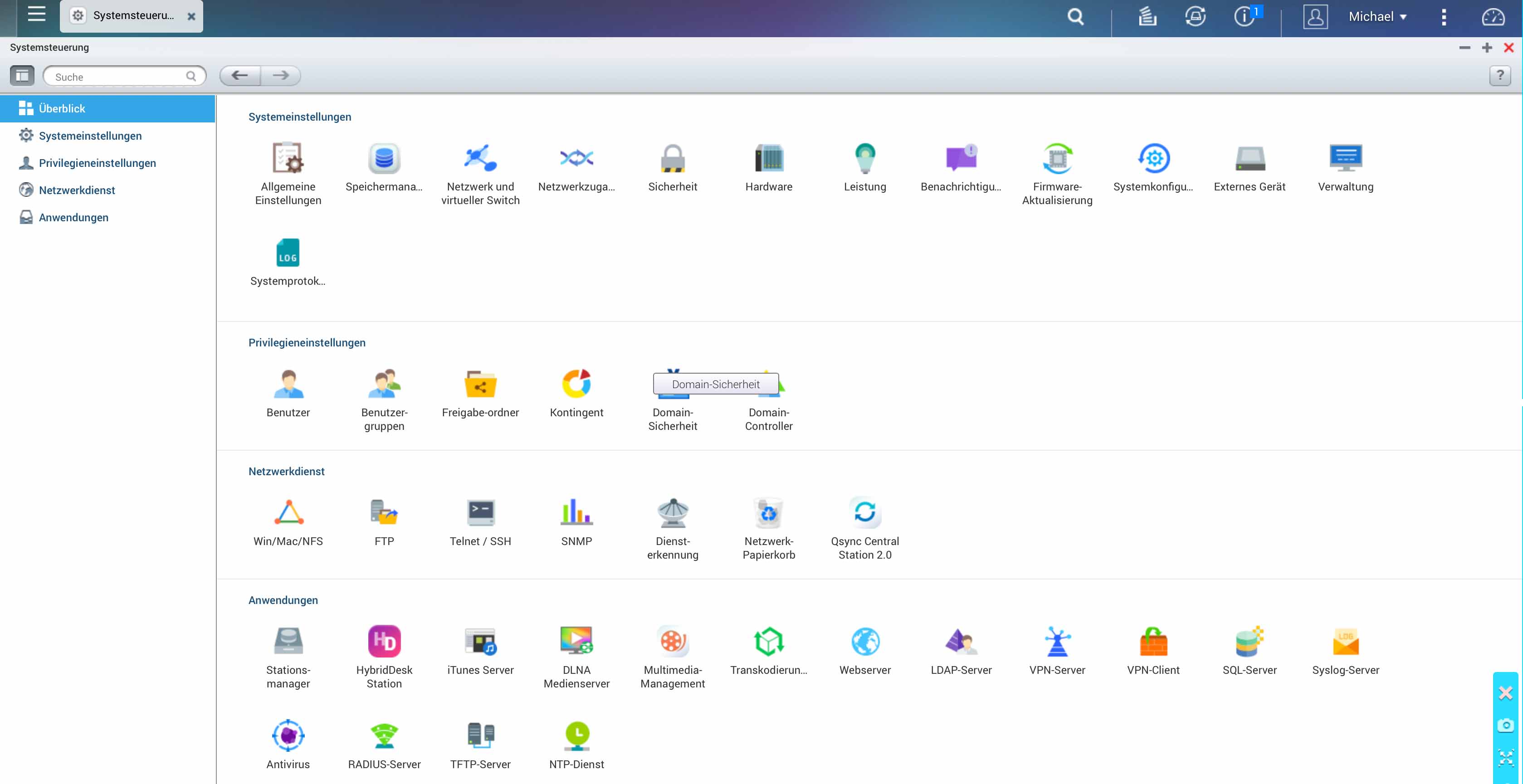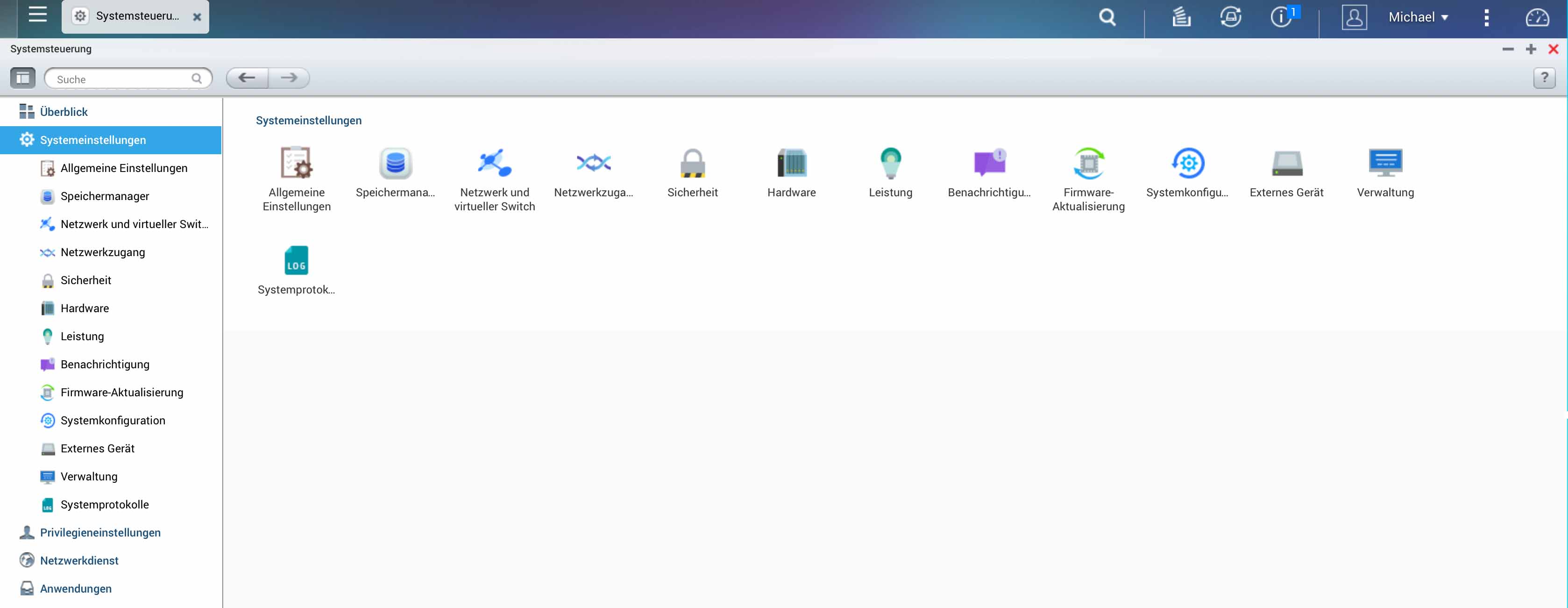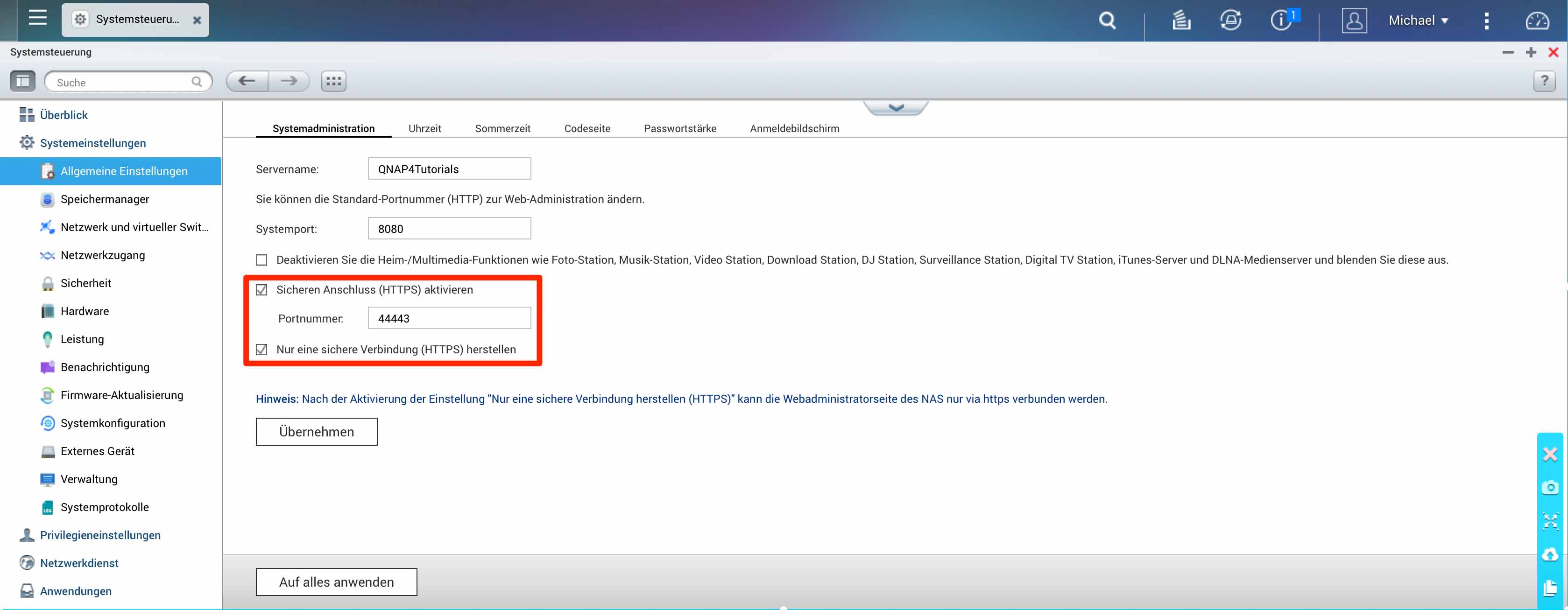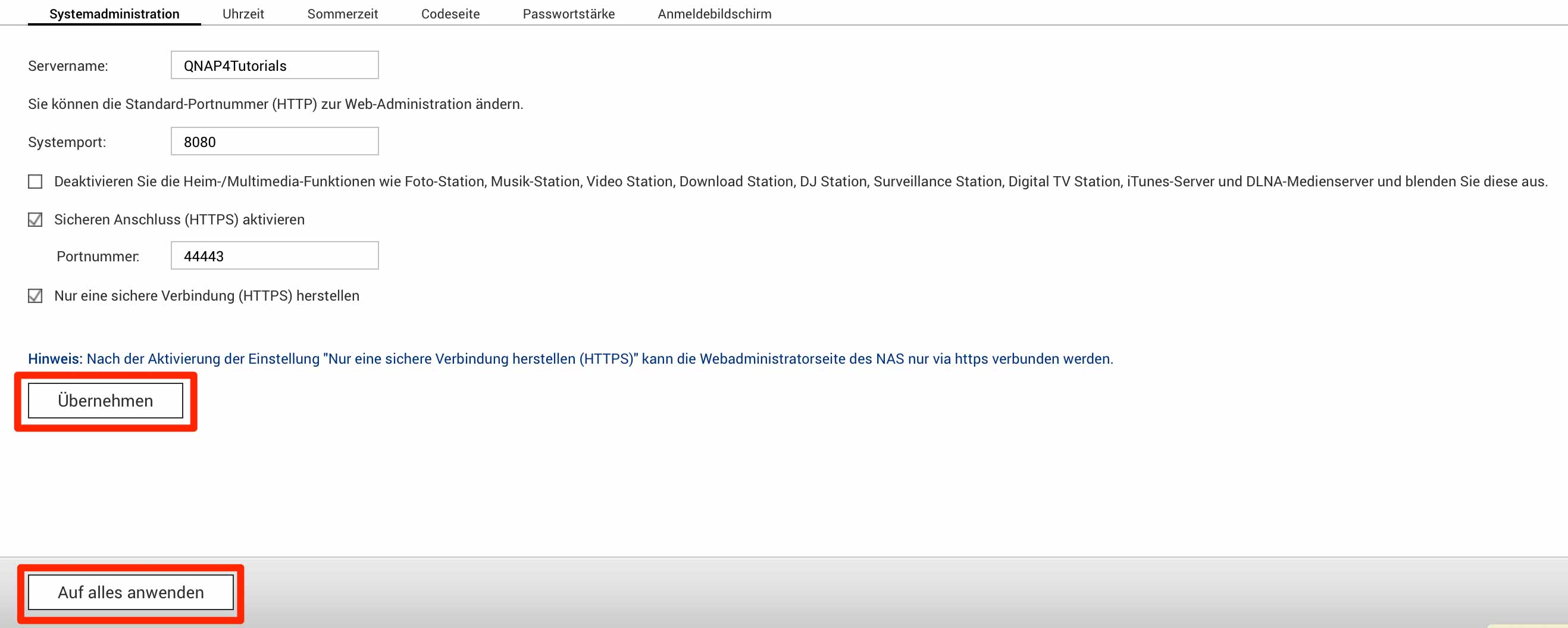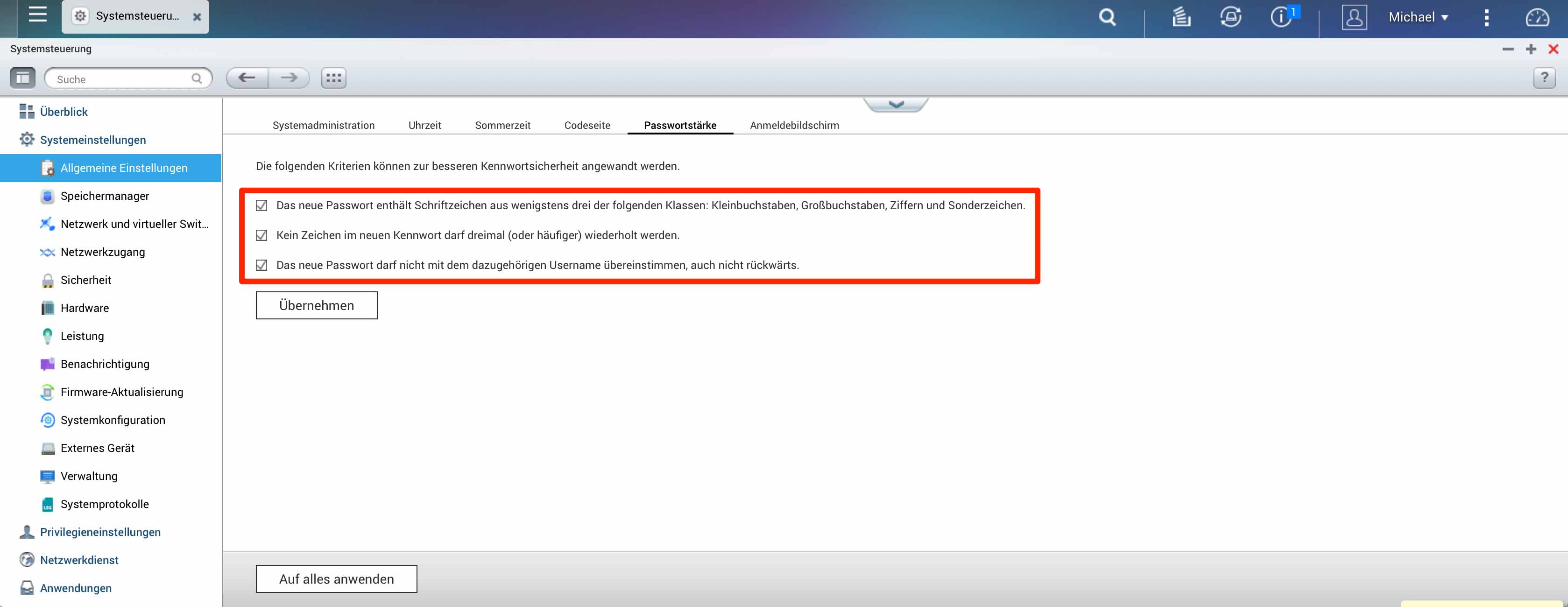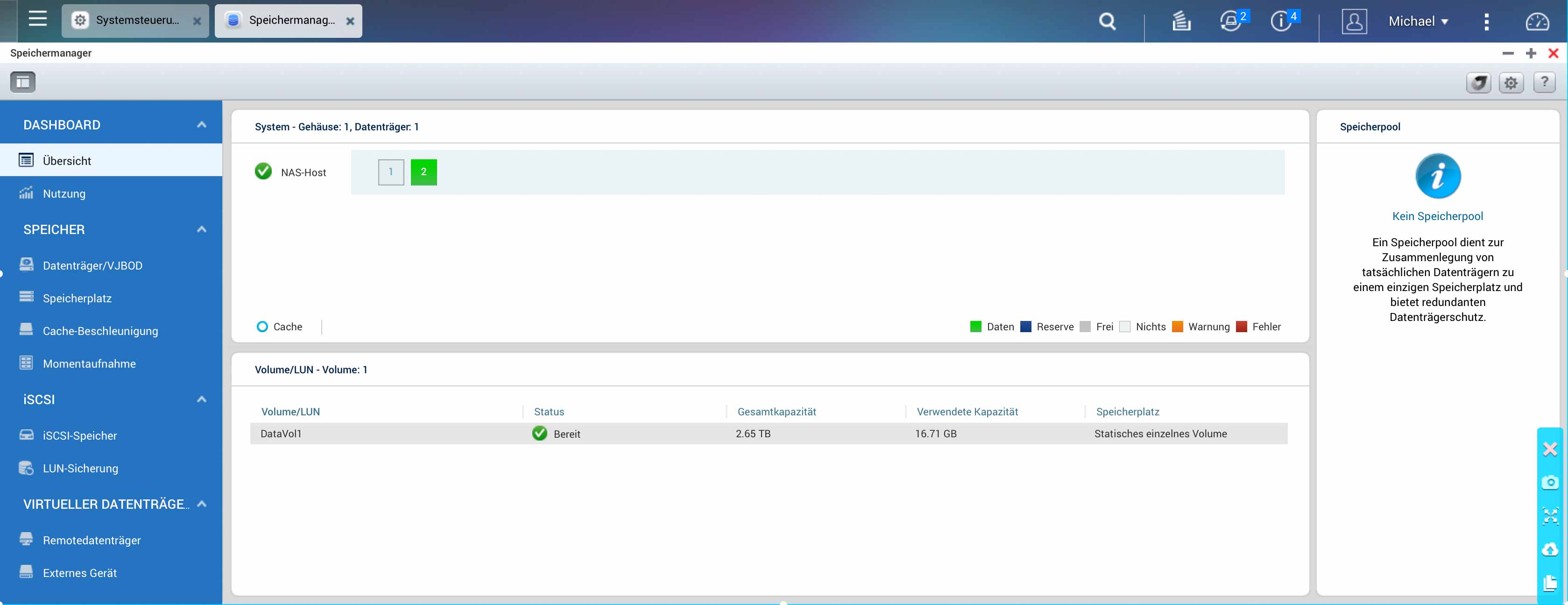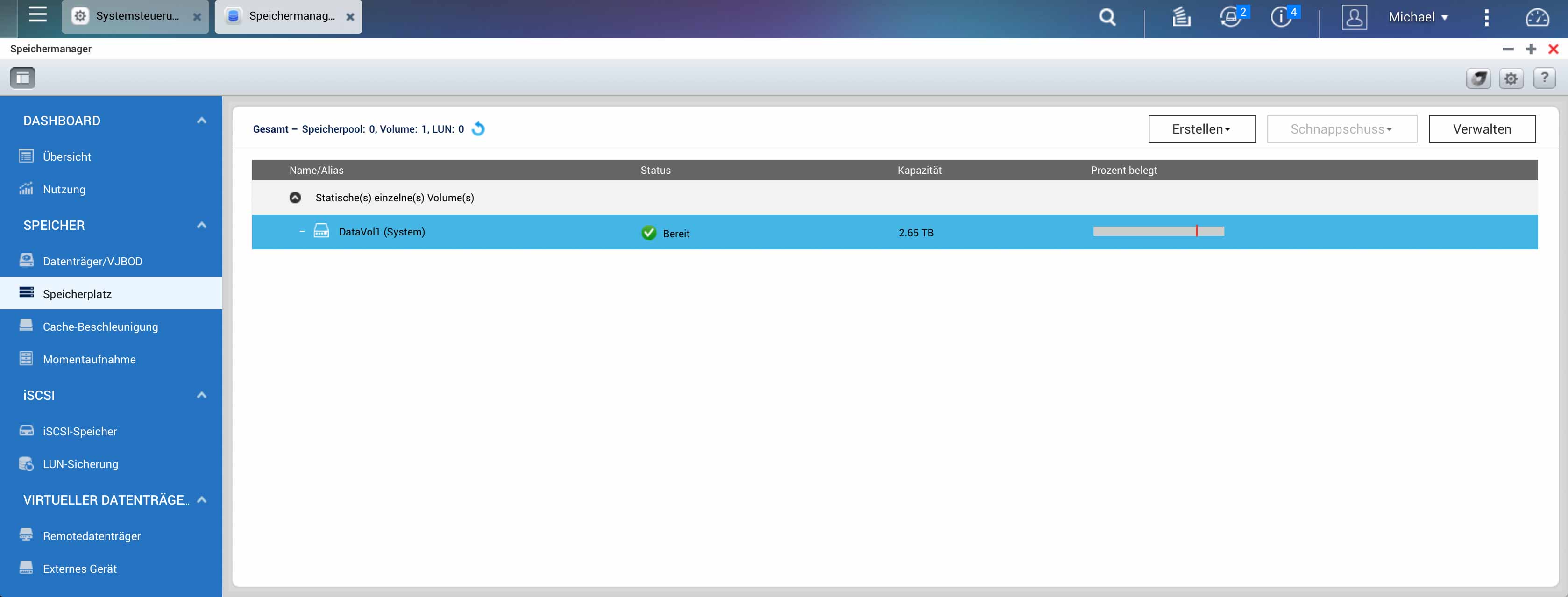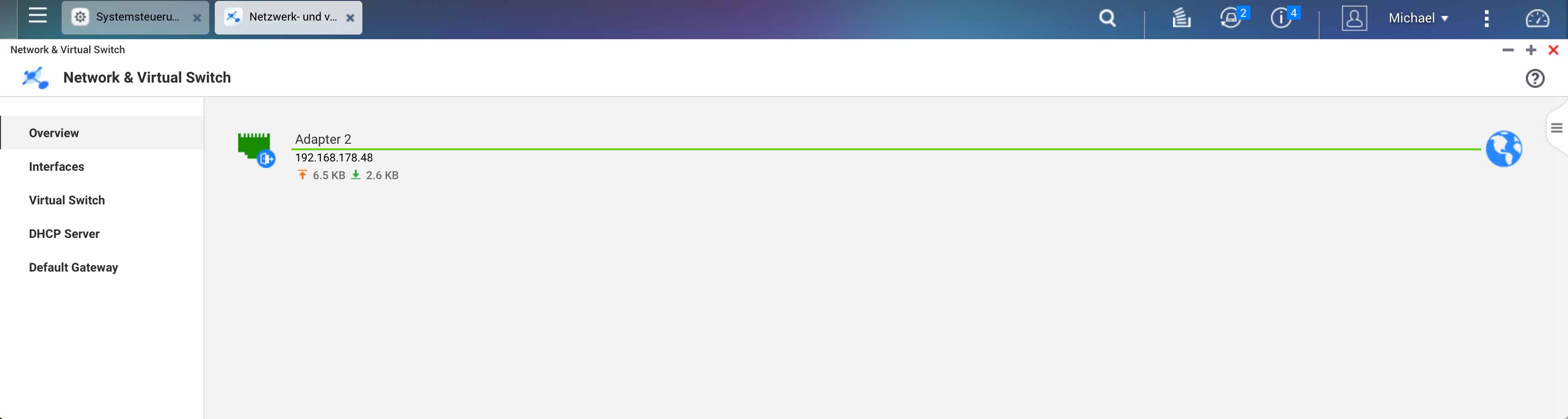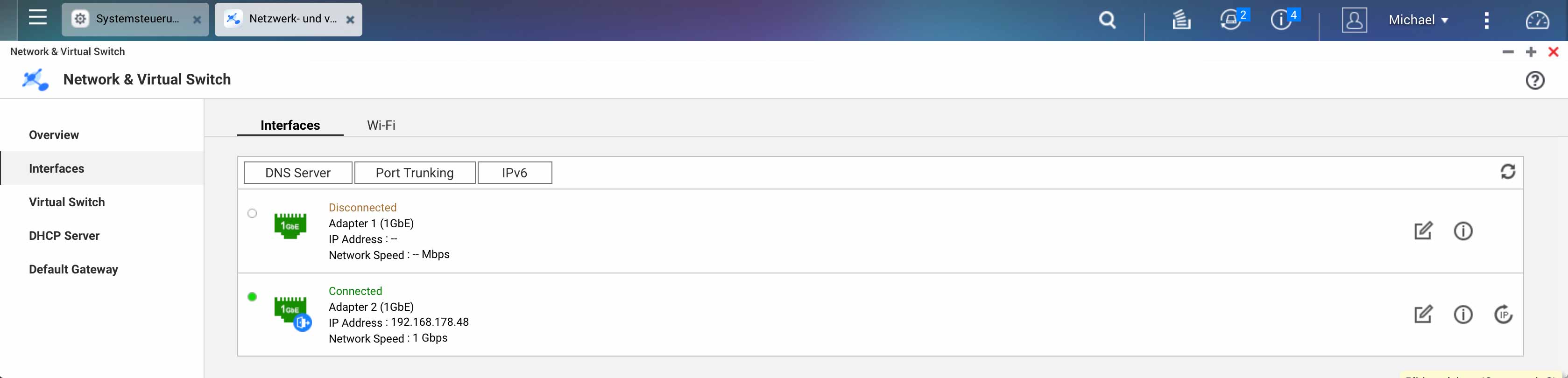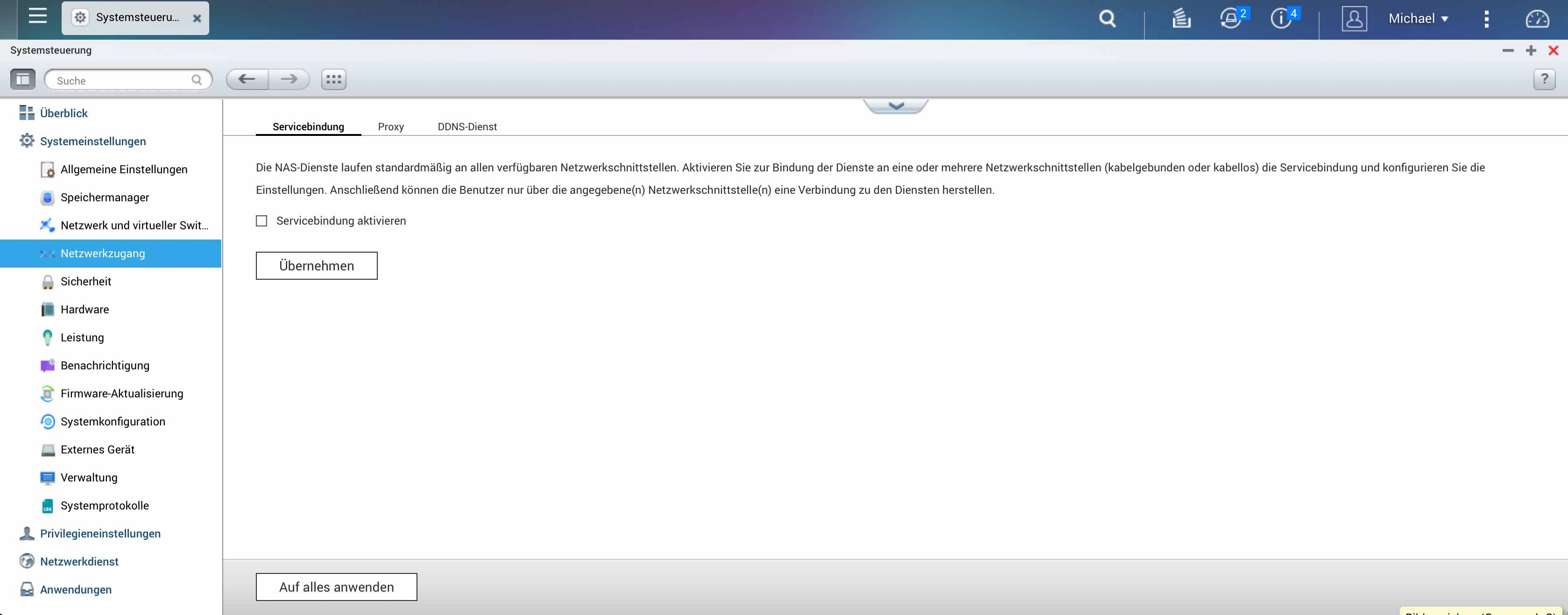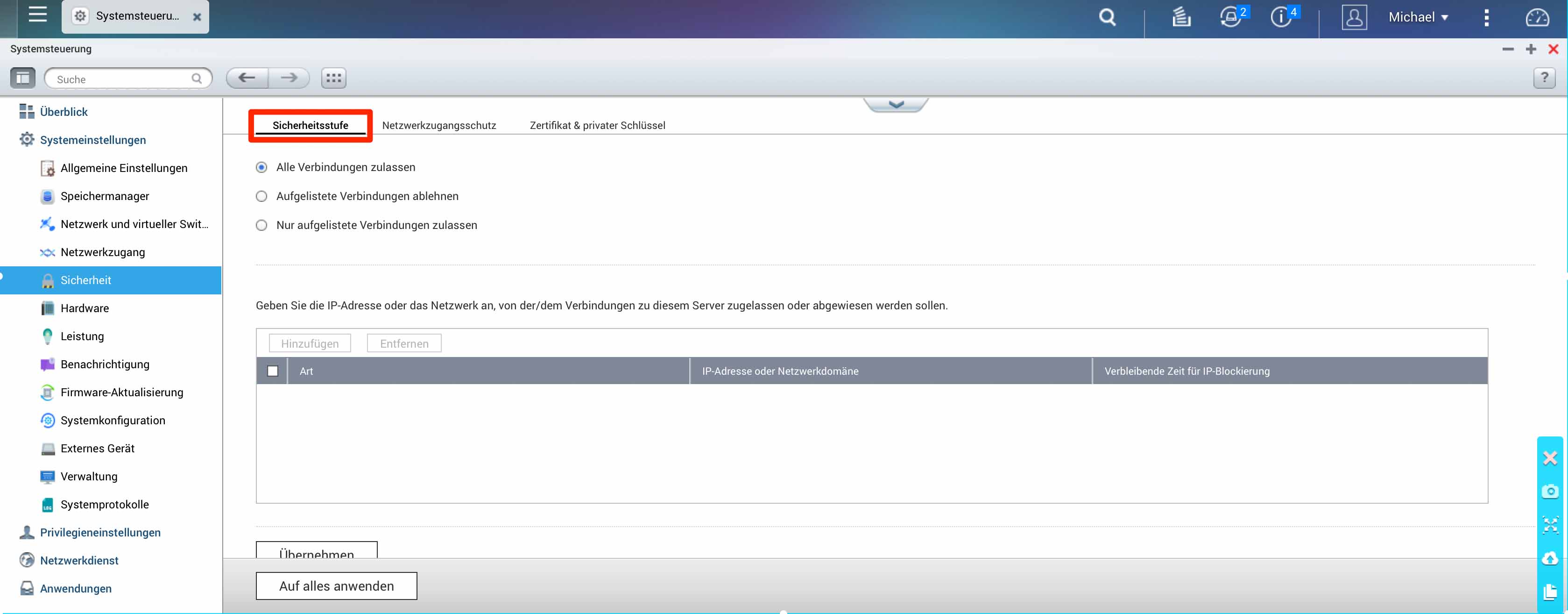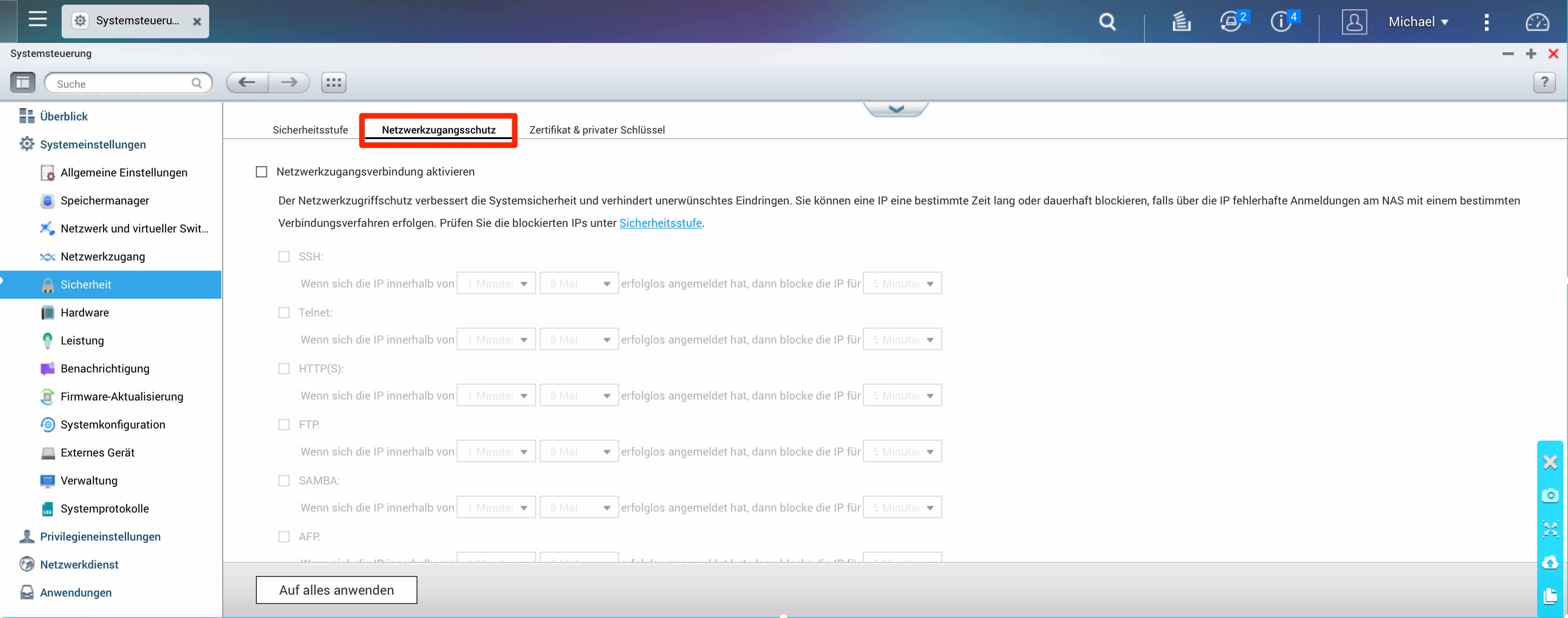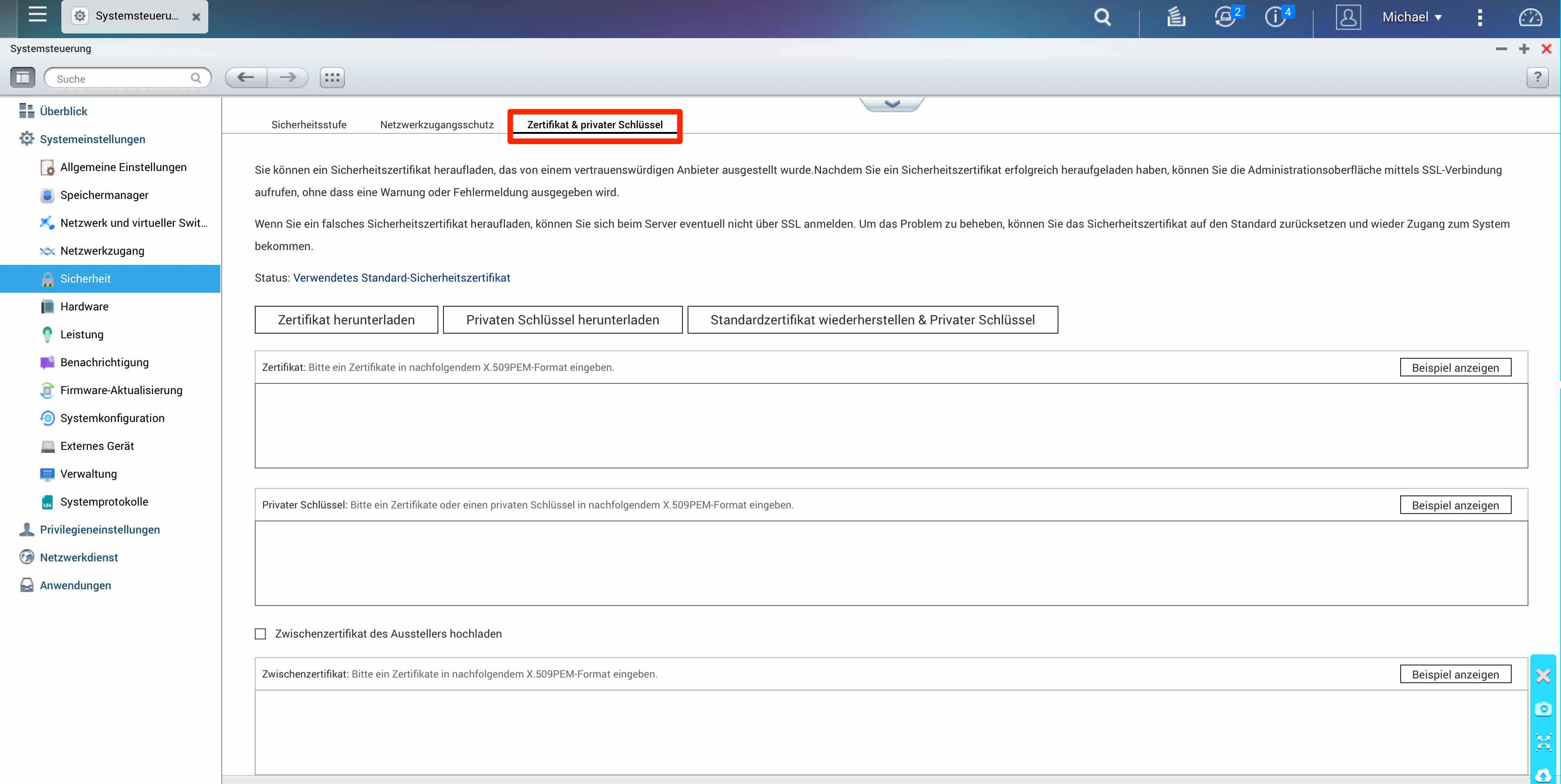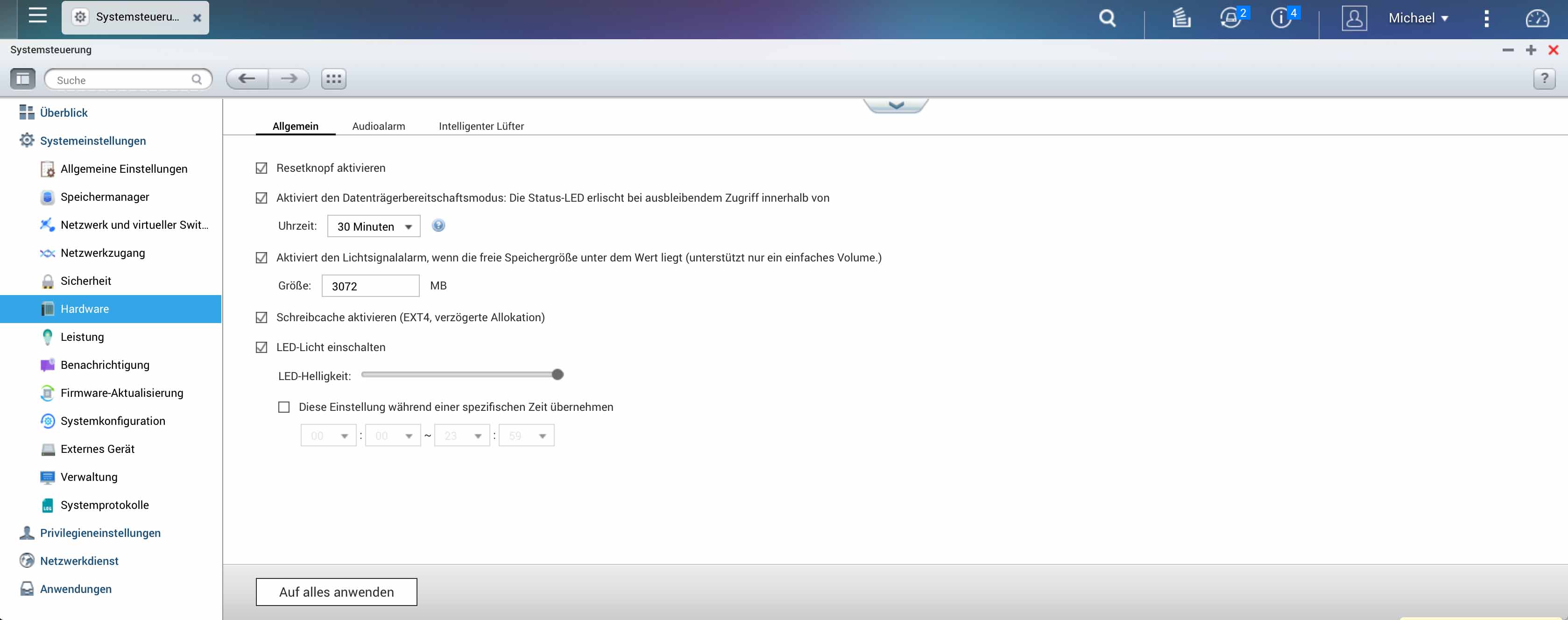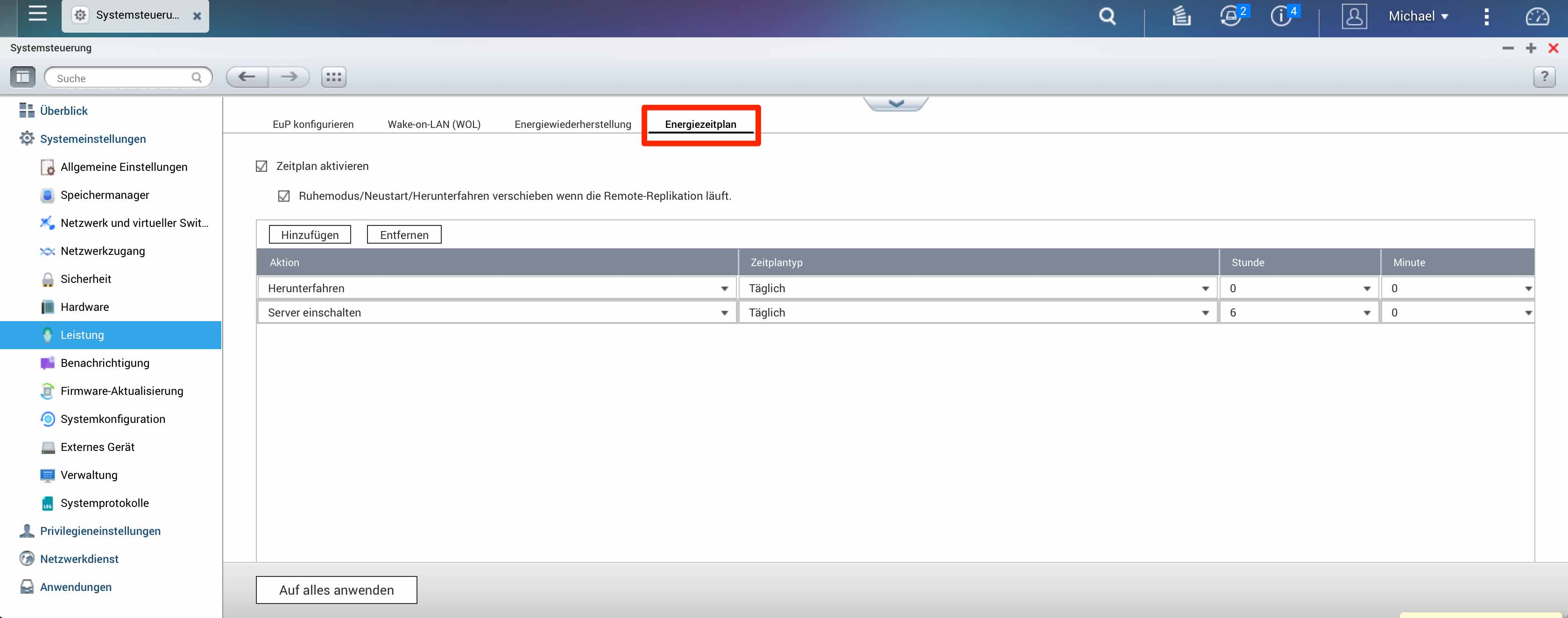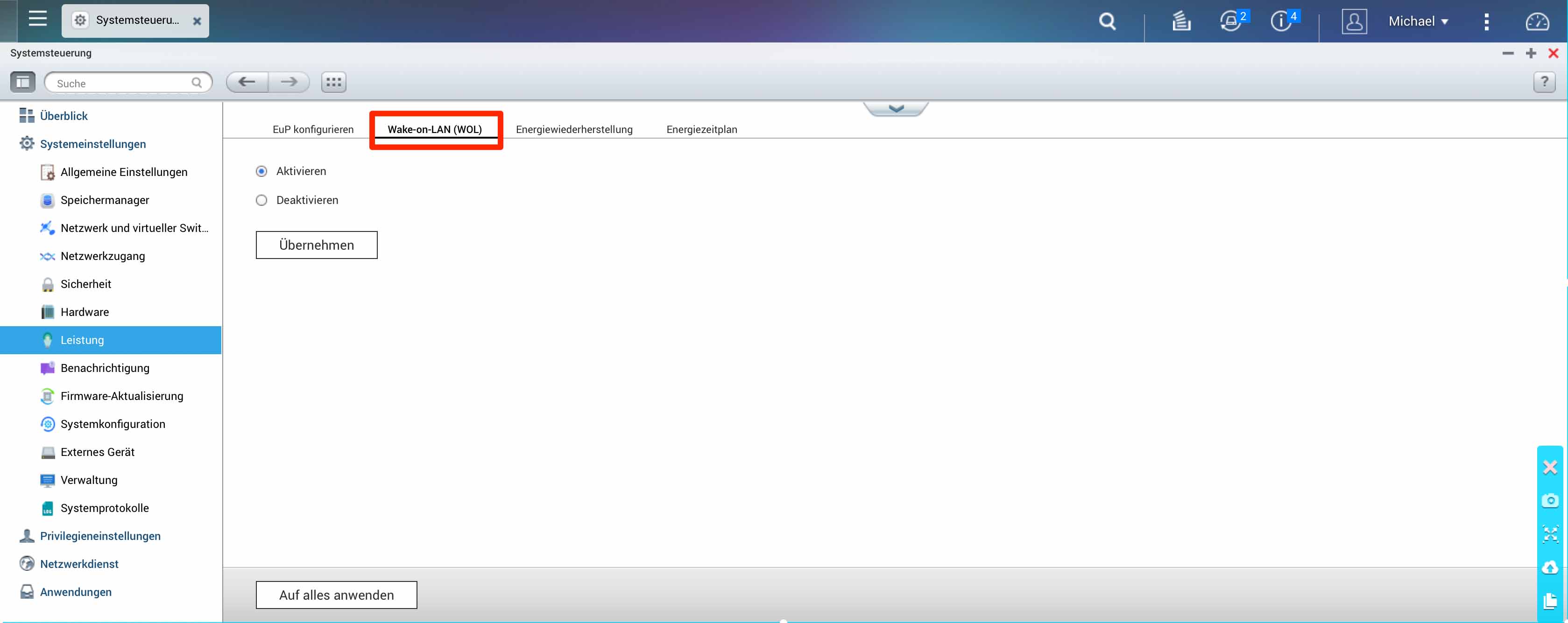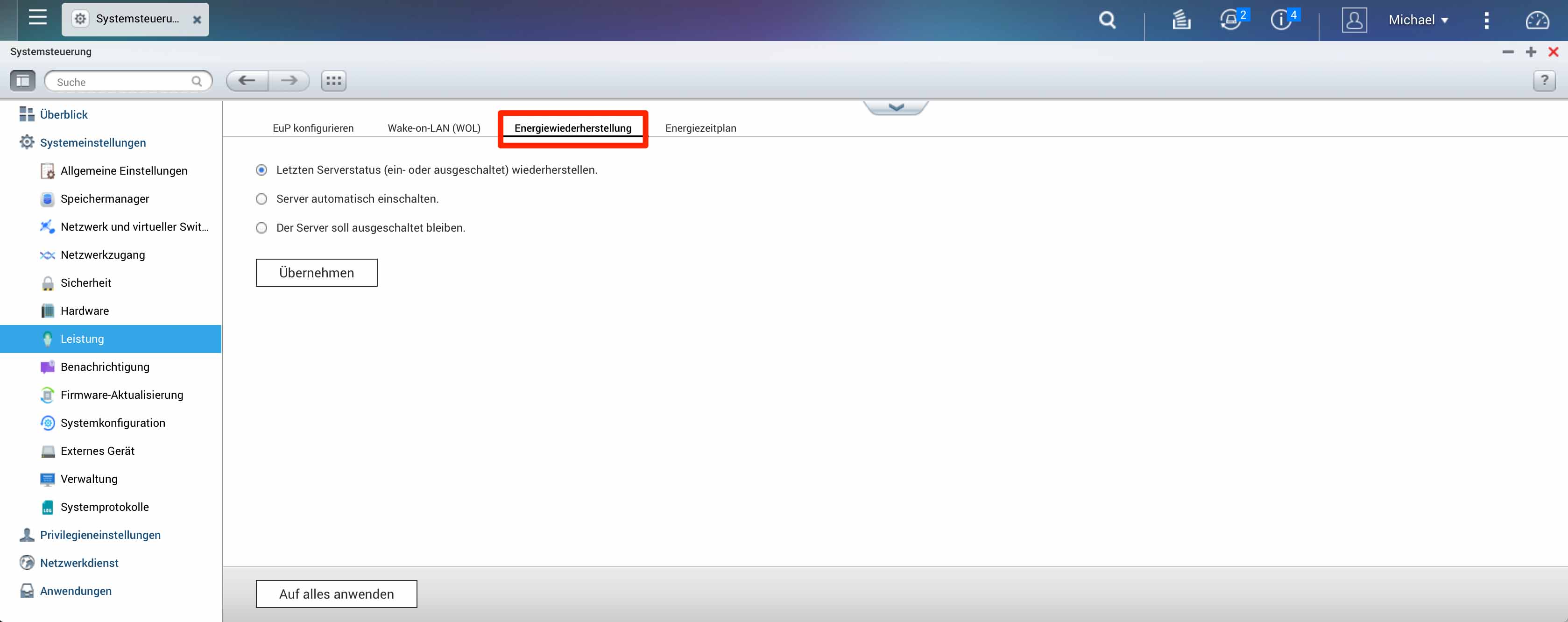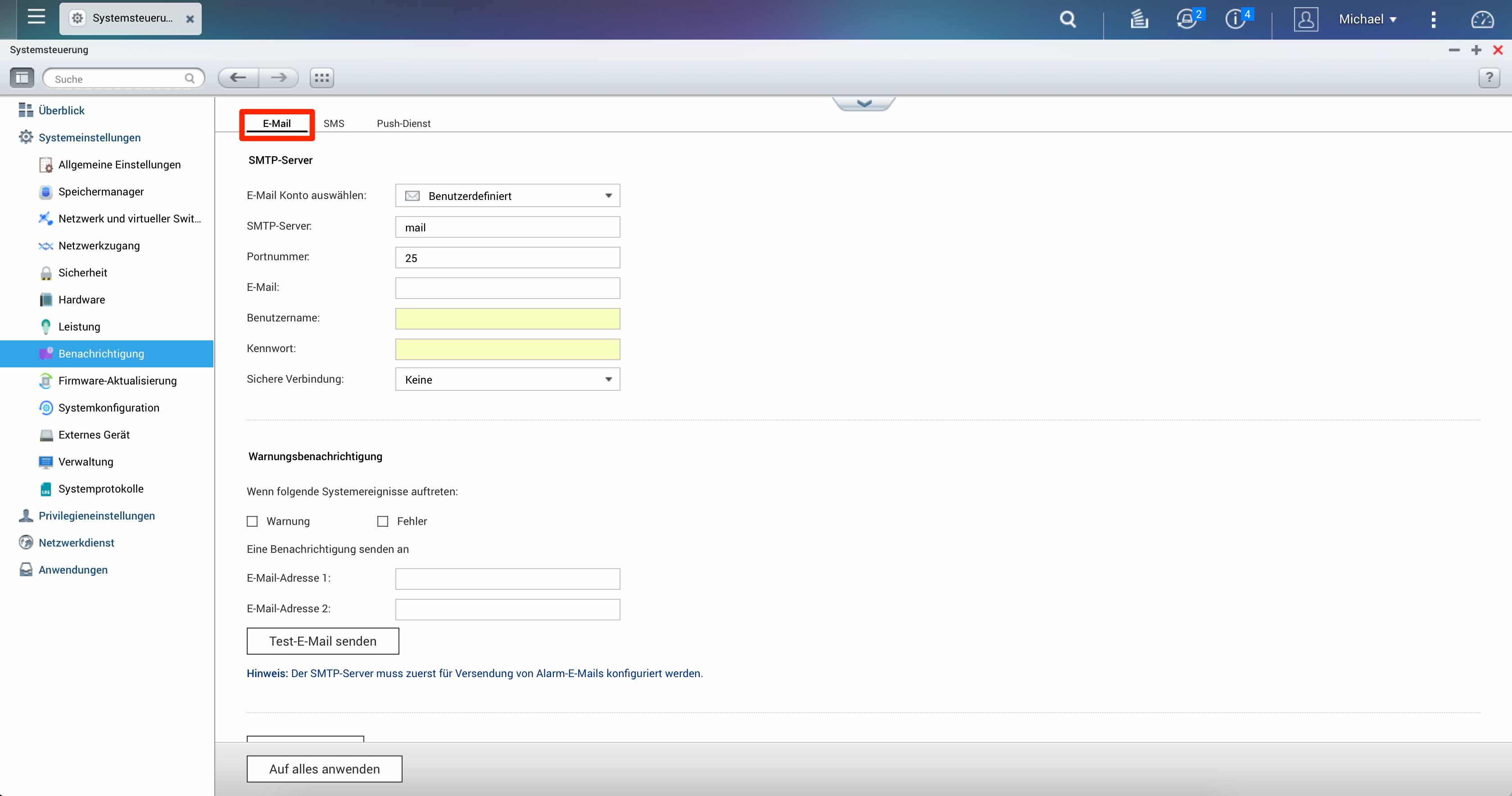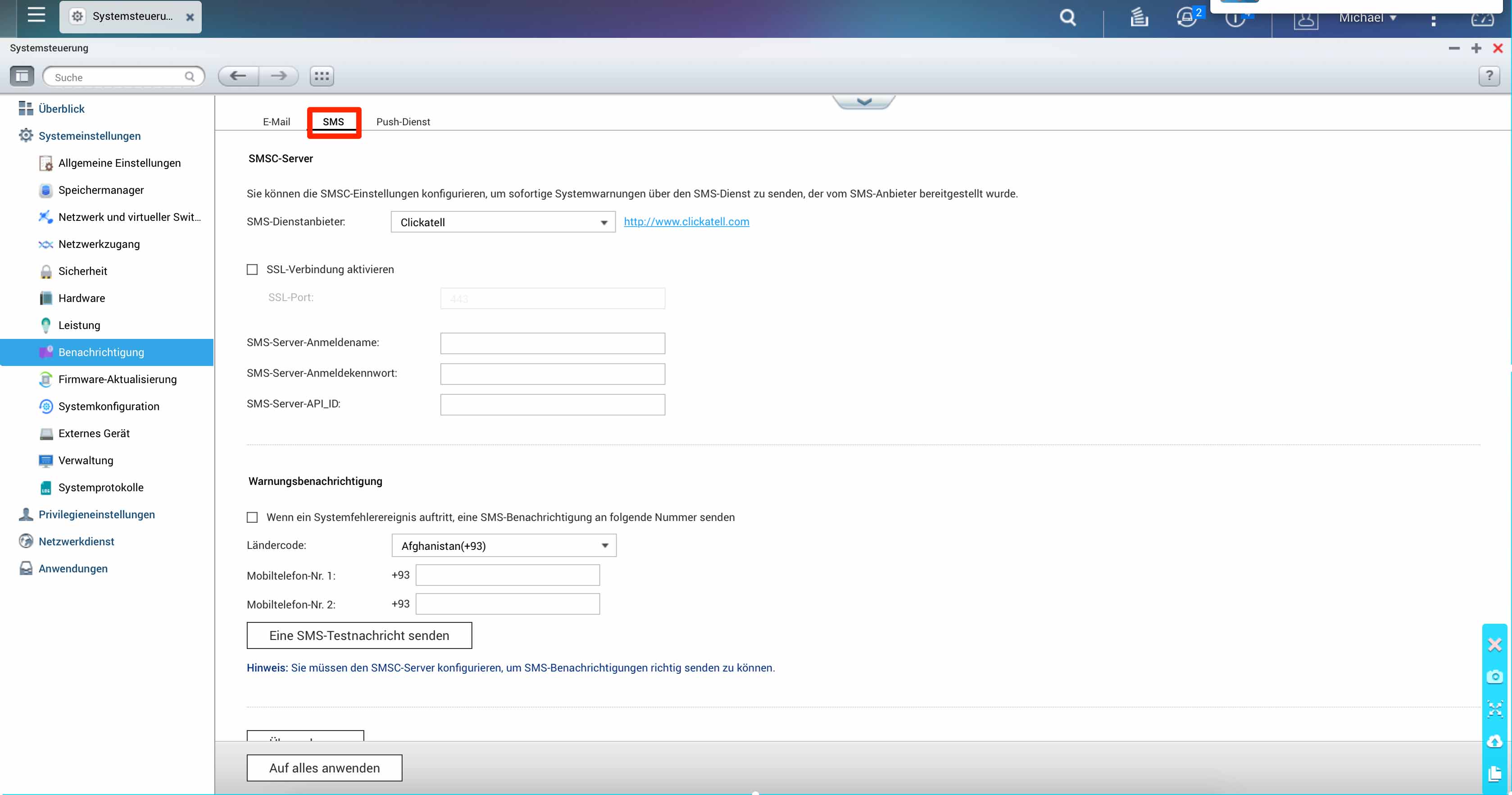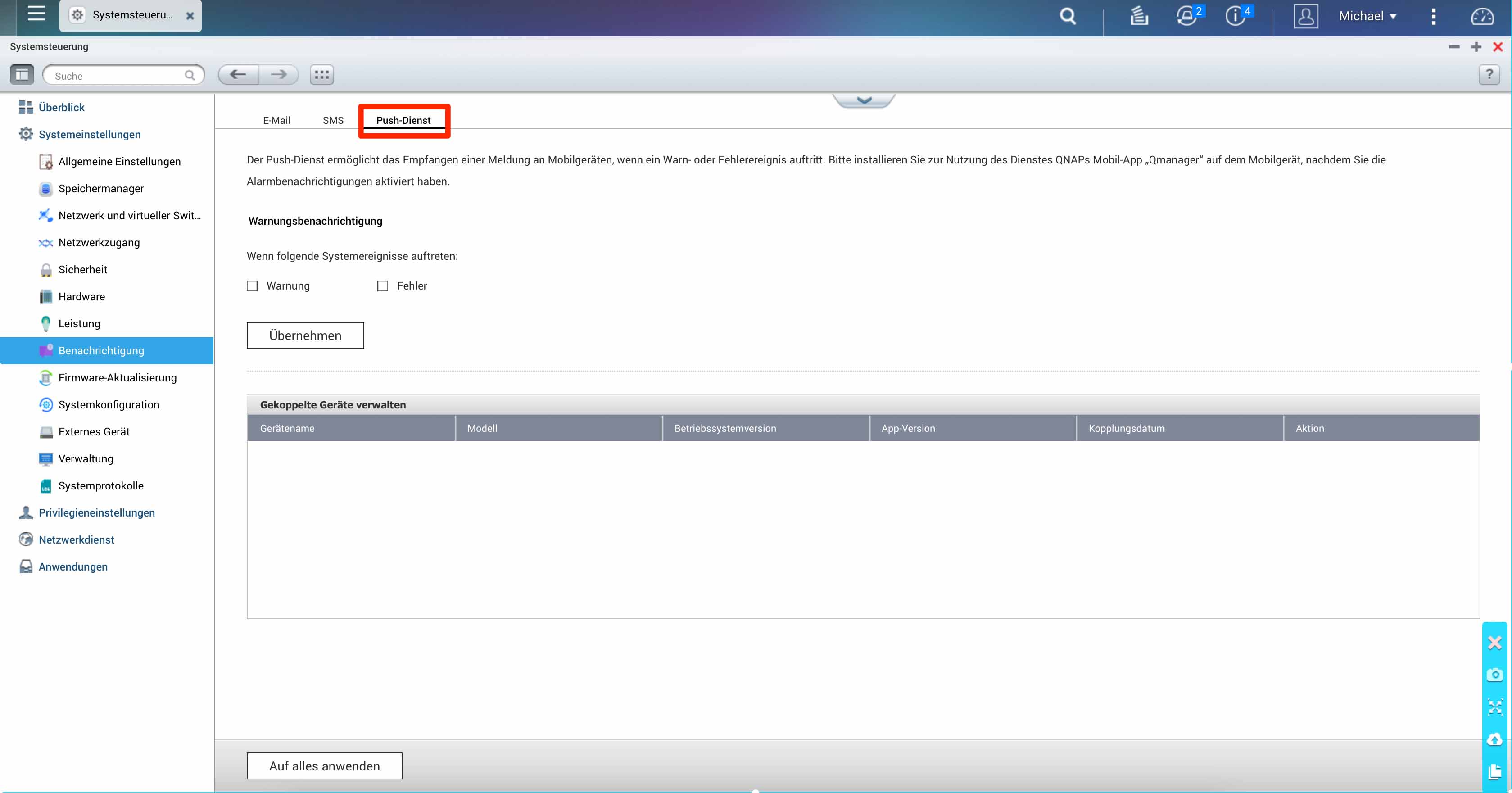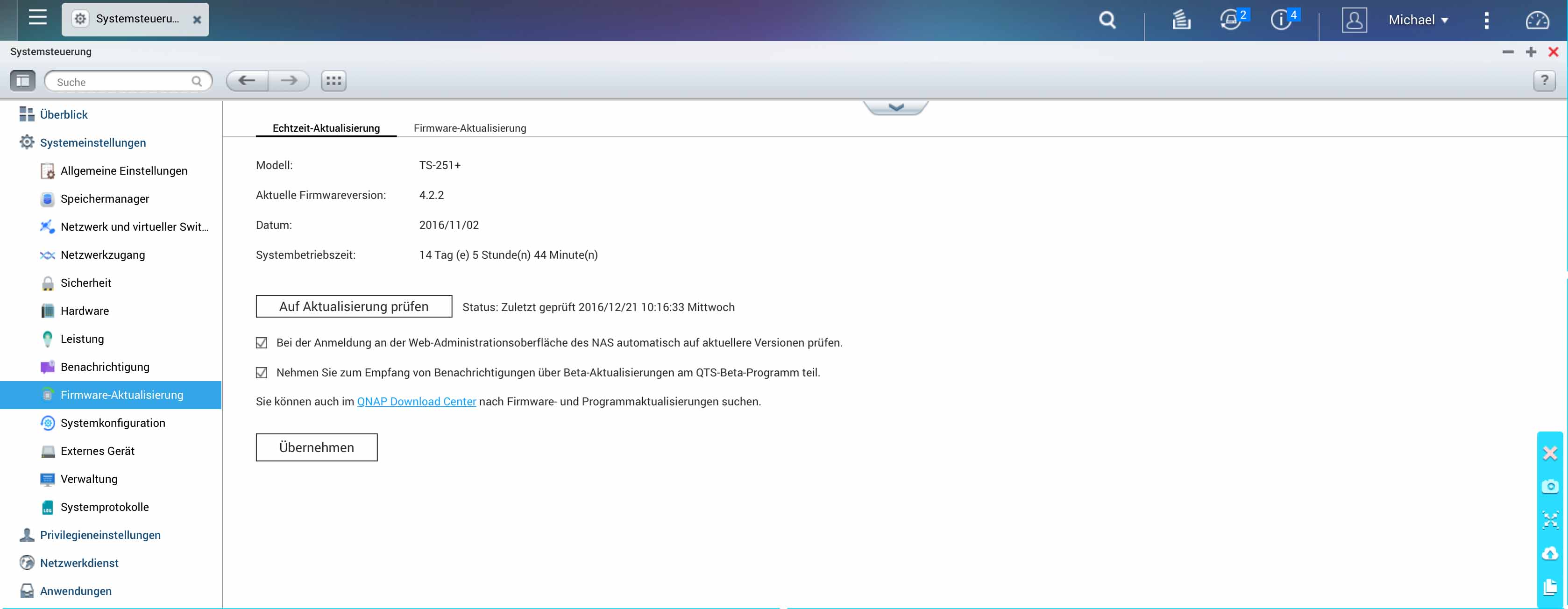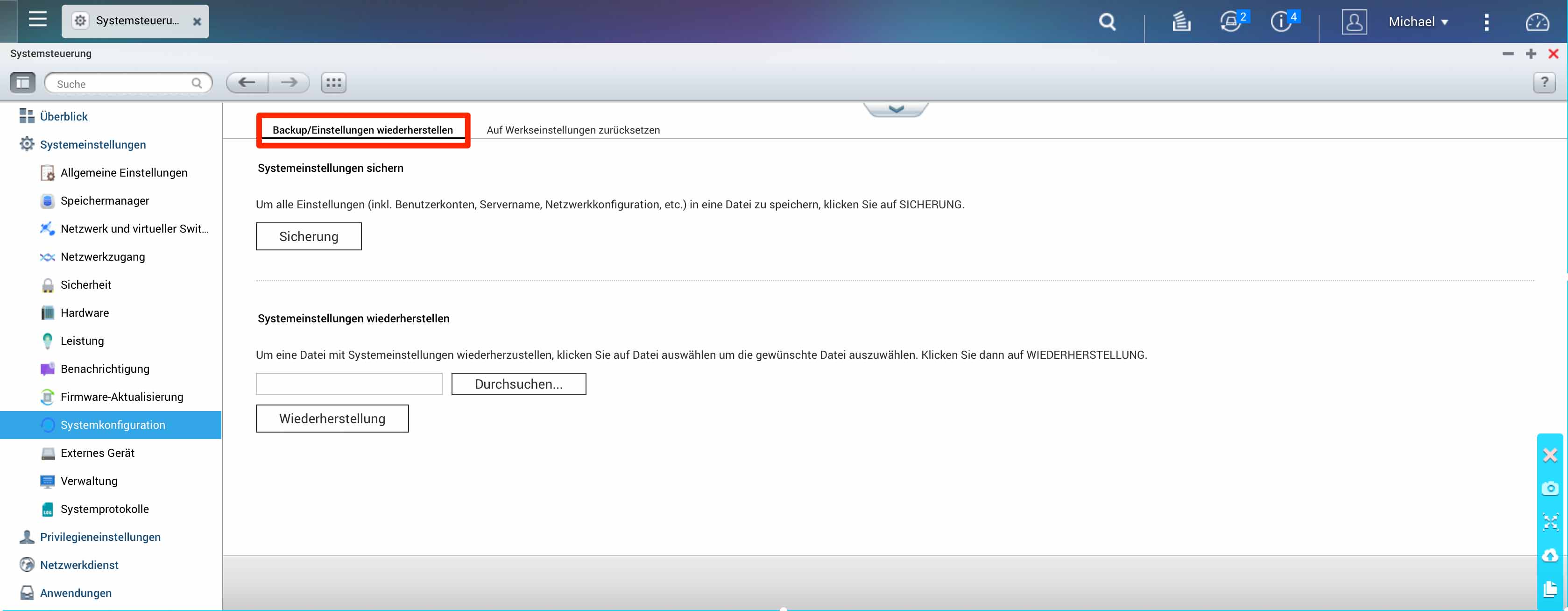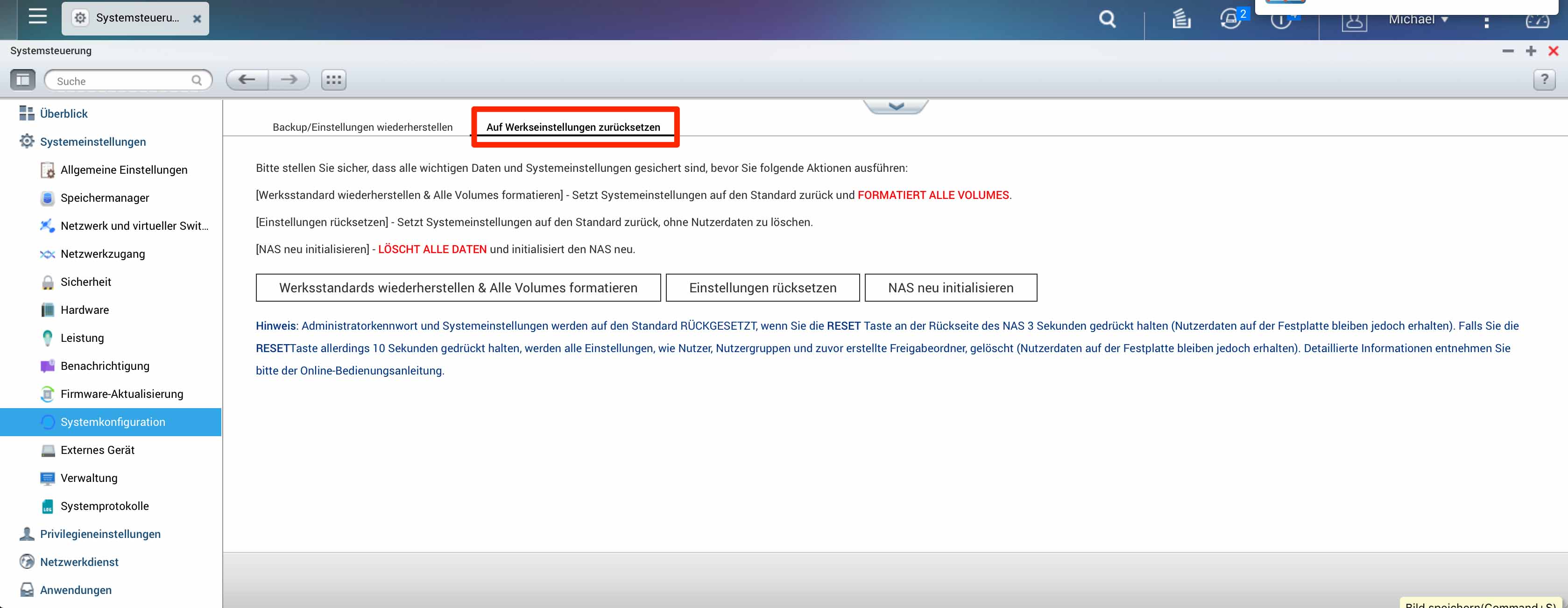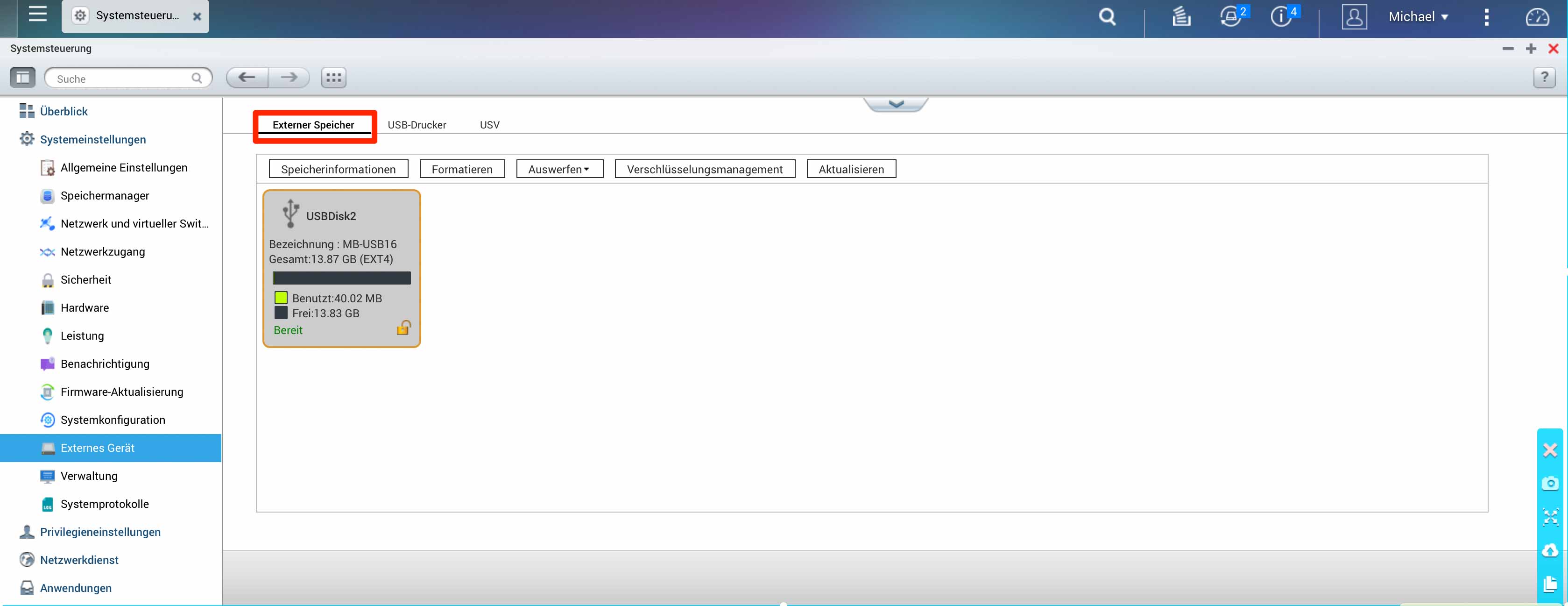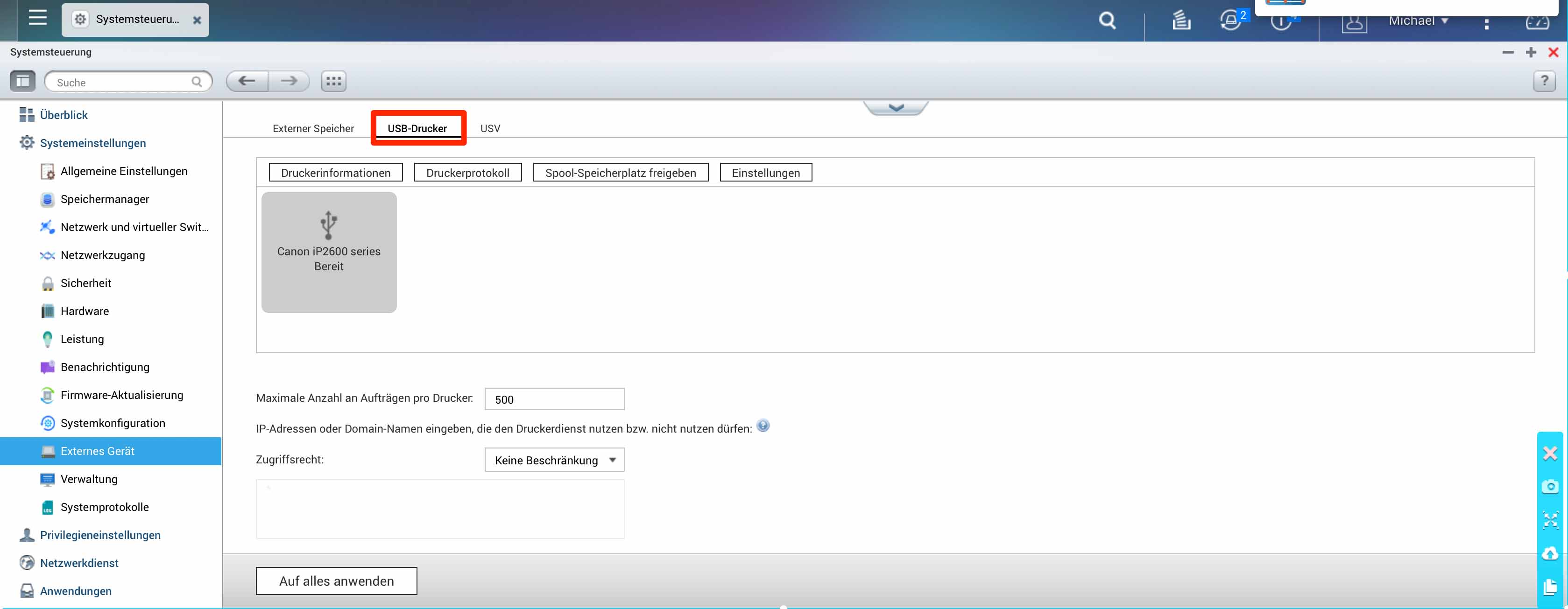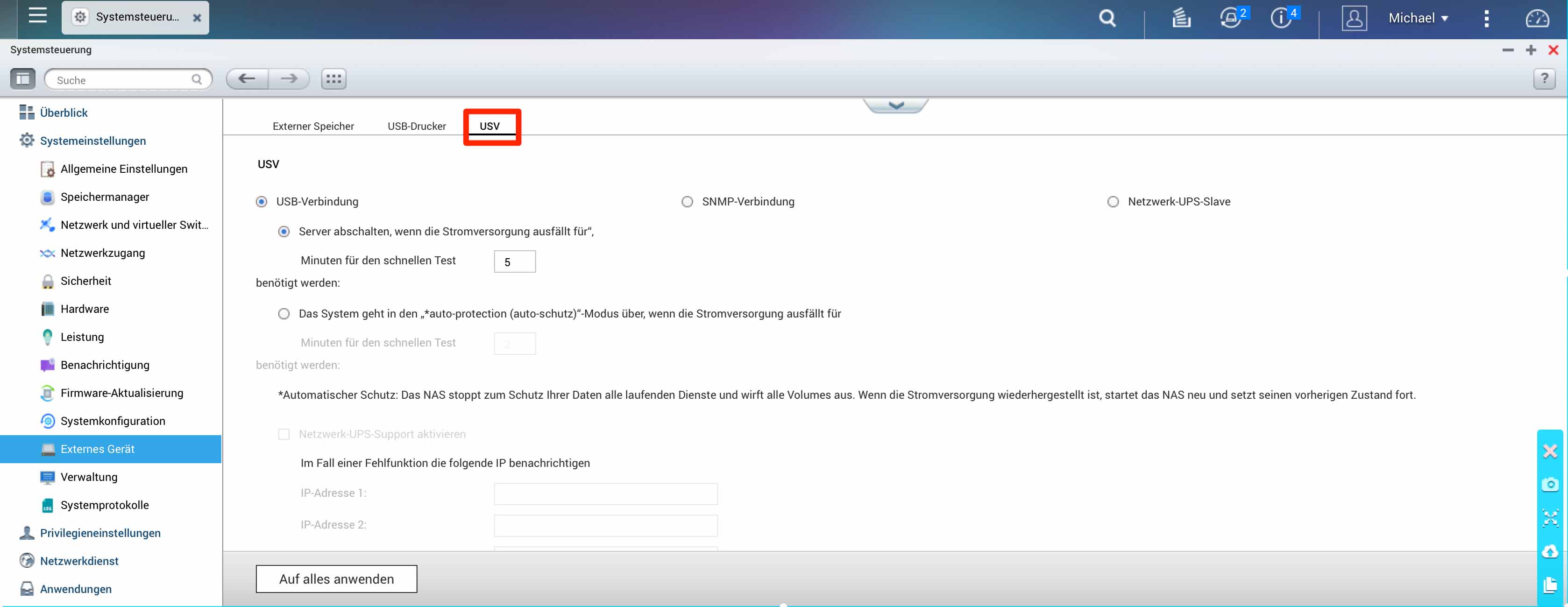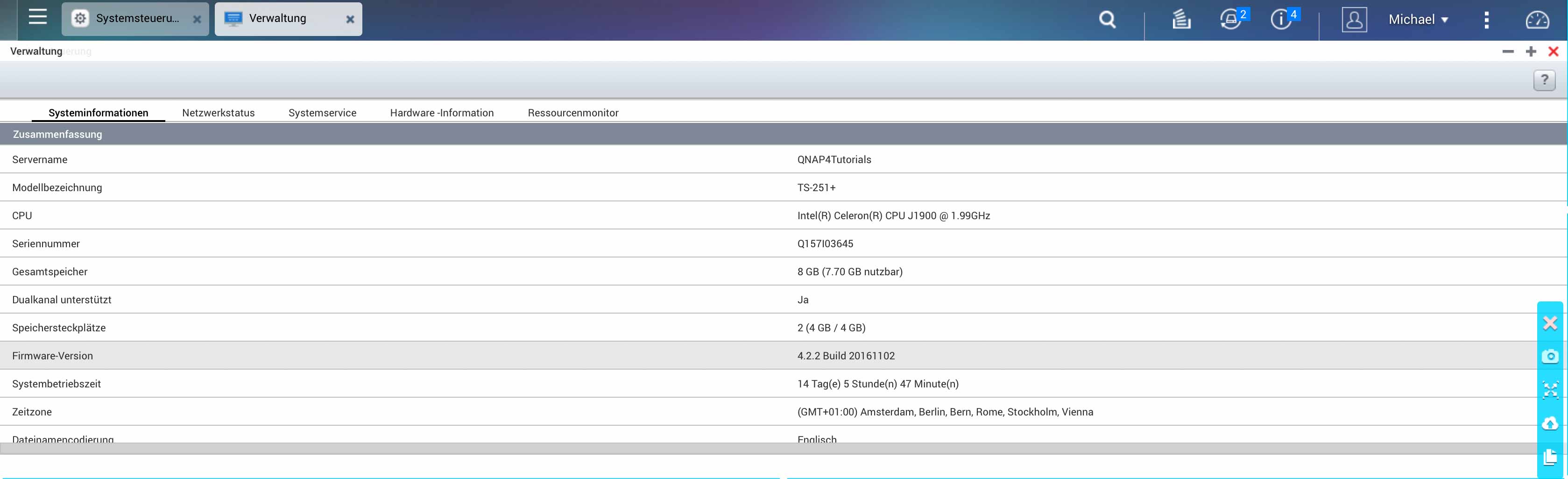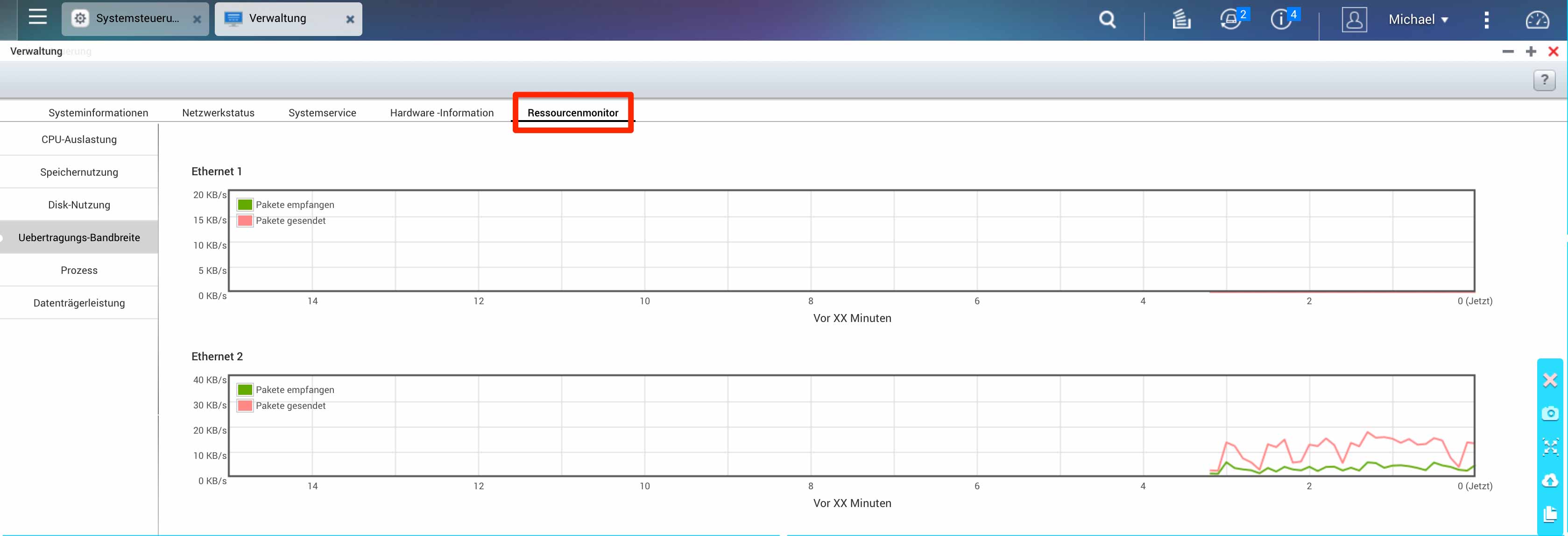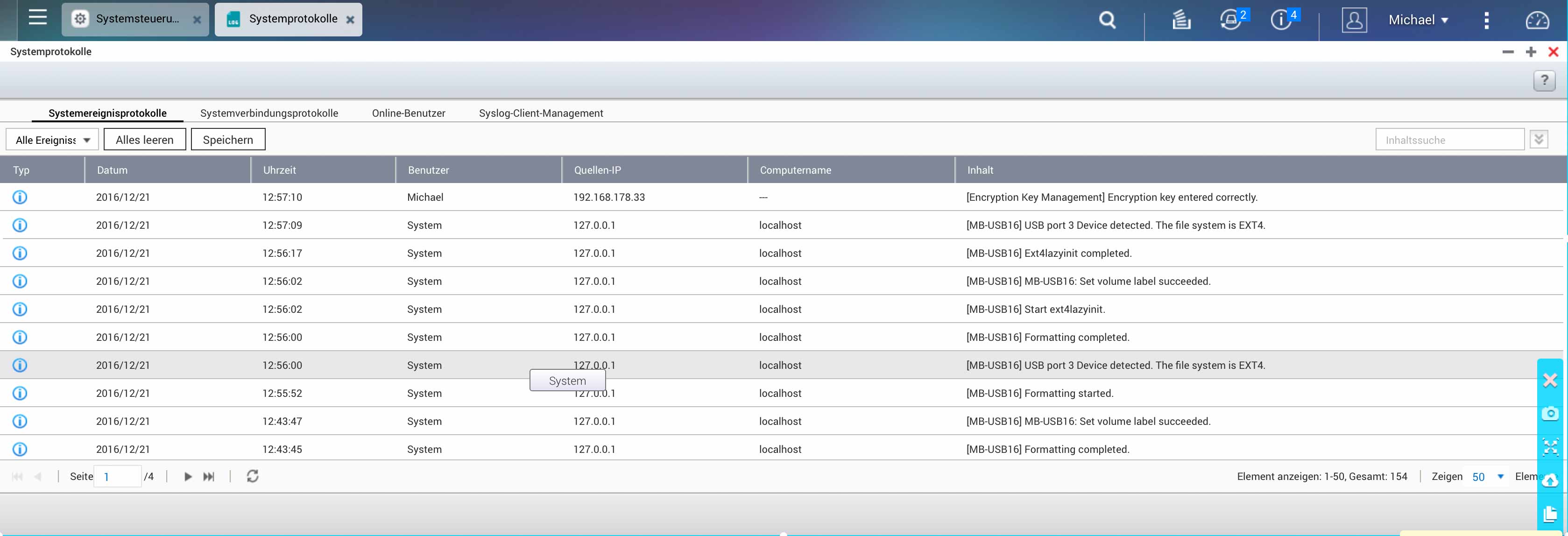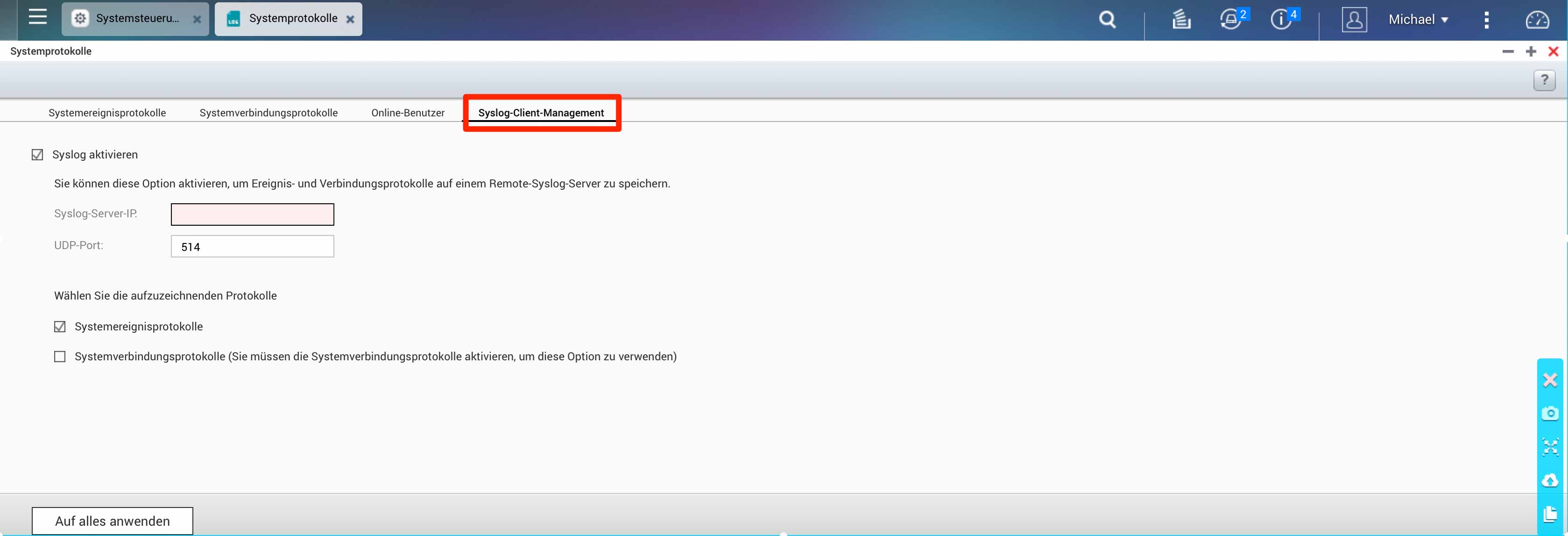QNAP QTS 4.2 Tutorial – Die Systemsteuerung

Im letzten Tutorial haben wir unser QNAP-NAS erstmalig eingerichtet. Das NAS ist soweit betriebsbereit und kann für grundliegende Aufgaben verwendet werden. Wurde beim erstmaligen Start im Assistenten auch die QNAP-Cloud eingerichtet, ist die Netzwerkfestplatte auch von außen über das Internet erreichbar. Wir vergleichen diesen Gerätestatus gerne mit einem Schuh, den wir zwar in passender Größe gekauft haben, der aber an manchen Stellen noch zwickt. Wir müssen diesen Schuh also noch einlaufen. Übertragen auf unser NAS kommt hier die Systemsteuerung ins Spiel. Mit dieser können wir unser NAS-System nach unseren Bedürfnissen weiter anpassen und konfigurieren, damit unser QNAP-NAS für uns so bequem wie möglich läuft.
Die QNAP Systemsteuerung erreicht Ihr entweder über das Startmenü – den drei Strichen oben links – oder auf dem QNAP-Desktop. Das Fenster ist zweigeteilt. Auf der linken, schmaleren Seite findet man fünf Kategorien, von denen vier Bereiche auf dem rechten, größeren Fensterteil mit den jeweiligen Menüpunkten aufgeführt werden.
- Überblick
hier werden alle nachfolgenden Bereiche mit deren Menüpunkte aufgelistet. - Systemeinstellungen
hier geht es ums “Interne”, also alles rund um das Gerät selbst, wie z. B. dem Speichermanagement, der Leistung, der Sicherheit oder der Firmware, etc. - Privilegieneinstellungen
wer hat Zugriff auf das System? Welcher Nutzer hat welche Rechte und wie viel darf er vom verfügbaren Speicher verwenden? All das und noch etwas mehr kann in diesem Bereich eingestellt werden. - Netzwerkdienst
In diesem Bereich kann festgelegt werden, über welche Dienste der Netzwerkspeicher erreichbar sein soll (z. B. Win/Mac/NFS, FTP, Telnet/SSH, etc.) - Anwendungen
Systemanwendungen wie z. B. der Stationsmanager, jegliche Server-Anwendungen (iTunes-, Web-, LDAP-Server, etc.), der VPN-Client, die Antivirus-Anwendung usw. werden hier konfiguriert.
Klickt Ihr auf der linken Seite auf einen der fünf Kategorien, ändert sich die Anzeige im rechten Fensterteil. Außerdem werden, wie in einem Dateiexplorer die Unterordner, die einzelnen Menüpunkte eingeblendet. Wollt Ihr nun einen dieser Menüpunkte öffnen, könnt Ihr diesen entweder auf der linken Seite oder im rechten Fensterteil einach anklicken
Jede Einstellung hier vorzustellen würde den Rahmen sprengen. Über einige der Möglichkeiten, die die Systemsteuerung bietet – überwiegend aus den Kategorien Privilegieneinstellungen, Netzwerkdienst und Anwendungen – wird es daher eigene Tutorials geben.
Nachfolgend beschreiben wir Euch in groben Zügen Konfigurations- und Überwachungsmöglichkeiten aus der Kategorie Systemeinstellungen.
QNAP QTS – Allgemeine Einstellungen
Im Bereich “Systemadministration“, den Ihr unter den “Allgemeinen Einstellungen“ findet, habt ihr die Möglichkeit, den Servernamen zu vergeben. Dazu werdet Ihr zwar bereits bei der Ersteinrichtung aufgefordert, jedoch kann es sein, dass Ihr eurem NAS im Laufe der Zeit einen entsprechenden Namen vergeben wollt. Habt euer NAS auch von außen erreichbar gemacht, solltet ihr auf jeden Fall – ebenfalls in der Systemadministration – den “sicheren Anschluss aktivieren”, ebenso wie “Nur eine sichere Verbindung (HTTPS) herstellen” anhaken.
Wie jede Einstellung, die Ihr in der Systemsteuerung tätigt, müssen diese Änderungen erst übernommen werden, bevor sie gültig werden. Hierzu habt ihr zwei Möglichkeiten:
- Entweder ihr klickt auf die Schaltfläche “Übernehmen”
- Oder benutzt die Schaltfläche “Auf alles anwenden”
Letztere bietet sich an, wenn Ihr in mehreren Unterkategorien Einstellungen anpassen wollt.
QNAP QTS- Passwortstärke
Das “Passwort” ist – neben dem Nutzernamen – das Eintrittstor in euer NAS. Egal, wie sensibel eure Daten darauf sein mögen, es empfiehlt sich immer, ein sehr starkes Passwort zu verwenden.
In den “Allgemeinen Einstellungen” im Bereich “Passwortstärke” könnt Ihr Vorgaben einstellen, welche Werte die Passwörter enthalten und wie oft diese hintereinander vorkommen dürfen. Viele Hardwarehersteller hatten als Initialzugangsdaten zu ihrer Admin-Oberfläche die Kombination Benutzername = Passwort. Natürlich ist dies maximal unsicher. Um dies auf eurem NAS auszuschließen, gibt es auch hier eine passende Einstellung. Wir können Euch nur empfehlen, alle drei Optionen zu aktivieren.
Eine weitere Option, sein Konto abzusichern ist die Aktivierung der sog. 2-Faktor-Authentifizierung. Wie diese eingerichtet und genutzt werden kann, wird jedoch in einem separaten Tutorial beschrieben.
QNAP QTS- Speichermanager
Der Speichermanager kümmert sich um das wichtigste in eurem NAS-System: dem verbauten Speicher. Auch hier gibt es wieder mehrere Bereiche: Dashboard, Speichert, iSCSi und virtueller Datenträger. Während Ihr im Dashboard lediglich über den Status des Speichers informiert werdet, habt Ihr in den anderen Bereichen neben detailliertere Informationen auch die Möglichkeit, selbst Einstellungen vorzunehmen.
So könnt ihr bei NAS-Systemen mit zwei oder mehreren Festplattenschächten beim Menüpunkt “Datenträger/VJBOD“ einstellen, welchen RAID-Typ ihr verwenden möchtet. Bei “Aktion” könnt Ihr einmal eure(n) “Datenträger scannen“ lassen und, sofern Ihr nicht mehr wisst, welche Platte, in welchem Schacht ist, diesen am Gehäuse “Finden“ lassen.
Beim Punkt “Speicherplatz“ habt Ihr neben den groben Angaben der verbauten Laufwerke zu Name/Alias, dem Status, der Gesamtspeicherkapazität und wie viel davon bereits belegt, auch die Möglichkeit, neue Speicherpools, neue Volumes oder aber auch virtuelle Datenträger zu erstellen. Letzteres ist eine interessante Möglichkeit, um z. B. Speicher von entfernten, über das Internet erreichbare QNAP-NAS zu einem einzigen Datenträger zusammenzufügen. Habt Ihr einen virtuellen Datenträger erstellt, so lässt sich dieser im Bereich “Virtueller Datenträger“ verwalten.
Habt ihr USB-Sticks oder externe Festplatten (HDD oder SSD) über einen der USB-Anschlüsse eingebunden, findet ihr diese weiter unten im Bereich “Virtuelle Datenträger“, wo ihr diese dann auch verwalten könnt.
QNAP QTS – Netzwerk und virtueller Switch
In dem nächsten Bereich geht es um die Netzwerk-Adapter, die den Zugang zu eurem Netzwerk ermöglichen. “Overview“ bietet eine grobe Übersicht, was für eine IP-Adresse das NAS hat und mit welcher Geschwindigkeit gerade Daten auf das/von dem NAS übertragen/abgerufen werden.
Bei “Interfaces“ könnt ihr dann die Einstellungen der genutzten Netzwerkadapter verändern, so z. B.
- die IP-Adresse, sofern Ihr diese nicht von einem DHCP-Server automatisch zuweisen lassen wollt
- Port Trunking – also das Bündeln der von zwei oder mehreren physischen Netzwerkadaptern zu einem logischen Adapter – könnt ihr hier aktivieren
- kommt bei Euch bereits IPv6 zum Einsatz, dann habt ihr über die Schaltfläche IPv6 die Möglichkeit, Einstellungen vorzunehmen
Sollte bei Euch kein kabelgebundener Anschluss an den Router möglich sein und Ihr verwendet stattdessen einen WLAN-Adapter, so habt Ihr über den Bereich “Wi-Fi” Zugang zu den Einstellungsmöglichkeiten dieses Adapters.
Mit der “Virtual-Switch-Funktion“ könnt ihr virtuelle Switches erstellen oder Daten über virtuelle Switches, die ihr in Virtualization Station, Container Station oder Linux Station erstellt habt, beziehen. Es gibt zwei Virtueller-Switch-Modi, die Euch dabei helfen, Netzwerkverbindungen entsprechend ihrer Umgebung herzustellen: Privates-Netzwerk-Modus und Switch-Modus. Weiter auf das Thema einzugehen würde hier jedoch den Rahmen sprengen.
“DHCP Server“ ist die Anlaufstelle, sofern das QNAP-NAS in eurem Netzwerk als DHCP-Server betrieben wird. Bei NAS-Systemen mit mehr als einem Netzwerkanschluss habt Ihr bei “Default Gateway“ außerdem die Möglichkeit, den Standard-Anschluss festzulegen, über den das NAS Zugang zu eurem Netzwerk erhält.
QNAP QTS – Netzwerkzugang
Warum ein zweiter Netzwerk-Teil? QNAP trennt hier das Thema Netzwerk in zwei Teile. Ging es im Punkt zuvor um die Netzwerk-Adapter an sich, handelt es sich beim Punkt Netzwerkzugang – wie der Name schon sagt – wie die Adapter den Zugang zum Netzwerk oder aber auch ins Internet erhalten. Sind z. B. Einstellungen zu einem Proxy-Server erforderlich, könnt Ihr diese Daten im Punkt Netzwerkzugang unter Proxy hinterlegen. Den Zugriff übers Internet richtet ihr unter DDNS-Dienst ein. Zu beiden Einstellungen gibt es auch separate Tutorials.
QNAP QTS – Sicherheit
Gerade in der heutigen Zeit sollte die Sicherheit an erster Stelle stehen, um Fremden keinen Zugriff auf eure Daten zu gewähren oder ihnen zu ermöglichen, in euer NAS-System einbrechen zu können. Hierzu gibt es unterschiedliche Möglichkeiten:
Mit der Sicherheitsstufe könnt ihr IP-Adressen-Bereiche hinterlegen, die entweder gesperrt oder zugelassen werden. Ihr habt dabei folgende Möglichkeiten
- Alle IP-Adressen-Bereiche zulassen
- Eine Blacklist mit IP-Adress-Bereichen erstellen, die nicht auf euer NAS zugreifen dürfen.
Alle anderen Bereiche werden weiterhin durchgelassen - Eine Whitelist definieren mit IP-Adress-Bereichen, die auf euer NAS zugreifen dürfen. Alle anderen Bereiche erhalten keinen Zugriff aug das NAS.
Mit dieser Einstellung schottet ihr es fast komplett von der Außenwelt ab.
Um Zugang zum NAS zu erhalten, sind Benutzername und Passwort unumgänglich. Wir als Betreiber wissen die Zugangsdaten. Andere, die sich in unser System “reinhacken” wollen, müssen erst eine bestimmte Anzahl an Versuchen starten, um die richtige Zugangskombination zu erhalten. Einem erfolgreichen Hack gehen – je nach Komplexität der Zugangsdaten – eine bestimmte Anzahl an Fehlversuchen voraus. Und genau hier kommt der Punkt “Netzwerkzugangsschutz” ins Spiel. Hier könnt Ihr festlegen, wie viele Fehlversuche in einem bestimmten Zeitraum bei der Anmeldung gestattet sind, bevor die IP-Adresse des Angreifers entweder temporär oder dauerhaft blockiert wird und so keinen Zugang mehr zum NAS erhält. Die Anzahl an Fehlversuchen ist von QNAP vorgeschrieben: 5, 10, 20, 30 der 100 Mal.
Greift man von unterwegs über das Internet auf das QNAP-NAS zu, ist es auf jeden Fall ratsam, dass ihr die Verbindung absichert und verschlüsselt, damit niemand beim Transport eurer Daten diese abgreift. Dies ist mithilfe eines SSL-Zertifikats möglich. Habt Ihr bei einem externen Anbieter ein solches Zertifikat erstellt und die entsprechenden Dateien erhalten, könnt Ihr diese bei “Zertifikat & privater Schlüssel” importieren. Wie dies abläuft, wird in einem separaten Tutorial ebenfalls näher beschrieben.
QNAP QTS – Hardware
Bei “Hardware“ geht es um das QNAP-Gerät selbst. Resetknopf, Schreibcache, LED-Benachrichtigung aktivieren und -Helligkeit einstellen, Audio-Alarme einstellen oder das Lüfterverhalten steuern, all das ist hier möglich.
QNAP QTS – Leistung
Nicht jeder möchte das NAS rund um die Uhr laufen lassen oder es wird nur zu bestimmten Zeiten benötigt. In diesem Fall bietet es sich an, bestimmte “Energiezeitpläne“ im NAS zu hinterlegen.
Ist das NAS ausgeschaltet, ihr benötigt dennoch Zugriff darauf, ist es sinnvoll die Option Wake on LAN (WOL) zu aktivieren.
Wir sind länger unterwegs und greifen regelmäßig von außen auf unser NAS zu. Nun gab es an unserem Standort vom NAS allerdings kürzlich einen Stromausfall. Da wir nun nicht die Möglichkeit haben, schnell mal nach Hause zu gehen, um das NAS wieder einzuschalten, sollte das das NAS schon selbst machen. Im Punkt “Energiewiederherstellung“ könnt ihr das Verhalten des QNAP-NAS einstellen, was nach einem Stromausfall passieren soll. Ihr habt dabei die Wahl zwischen:
- dem letzten Serverstatus wiederherstellen (ein- oder ausgeschaltet)
- Server automatisch einschalten
- Server soll ausgeschaltet bleiben
QNAP QTS – Benachrichtigung
Wir persönlich möchten gerne, sobald etwas mit dem NAS nicht rund läuft, benachrichtigt werden. Sei es bei anstehenden Wartungen oder – im schlimmeren Falle – bei Fehlern. Beim Punkt “Benachrichtigung” habt Ihr die Möglichkeit, diese einzustellen. Dabei stehen euch drei unterschiedliche Benachrichtigungswege zur Verfügung:
- per E-Mail
Angaben zu einem SMTP-Server sind hier erfordlich, damit in der entsprechenden Warn-Situation euch eine E-Mail zugesandt werden kann.
- per SMS
Um die Benachrichtigung per SMS zu aktivieren, benötigt ihr Angaben zu einem SMS-Dienstanbieter
- per Push-Dienst
- Den Push-Dienst kann man nutzen, sobald ihr auf dem mobilen Gerät den Qmanager installiert und anschließend die Alarmbenachrichtigung aktiviert habt.
Während ihr euch per E-Mail und Pushdienst über Warnungen und Fehler benachrichtigen lassen könnt, werdet ihr per SMS nur über Systemfehlerereignisse informiert.
Aktiviert Ihr die Benachrichtigung per E-Mail und/oder den SMS-Dienst, könnt Ihr bis zu zwei E-Mailadressen bzw. Mobilfunknummern angeben, die eine Benachrichtigung erhalten. Bei der Push-Benachrichtigung könnt ihr euch auf jedem eurer Endgeräte benachrichtigen lassen. Wichtig ist hier nur, dass ihr die QNAP-App Qmanager installiert habt.
QNAP QTS – Firmware-Aktualisierung
Der Punkt Firmware-Aktualisierung spricht für sich. Hier könnt – und solltet Ihr – die Firmware eures QNAP auf dem neuesten Stand halten.
Zwei Möglichkeiten stehen Euch dabei zur Verfügung:
- Echtzeit-Aktualisierung
- Firmware-Aktualisierung
Bei der “Echtzeit-Aktualisierung“ sucht das System automatisch nach Aktualisierungen. Dies geschieht entweder, indem ihr den Suchvorgang manuell in der Systemsteuerung anstößt oder aber automatisch, wenn ihr euch mit dem Admin-Konto anmeldet, sofern diese Einstellung aktiviert ist. Der Punkt “Firmware-Aktualisierung“ bietet die Möglichkeit, eine bereits vorhandene Update-Datei, die manuell heruntergeladen wurde, einzuspielen. In jeder Übersicht der beiden Unterpunkte werden jeweils das Modell, die aktuelle Firmware-Version, das aktuelle Datum und die Systembetriebszeit angezeigt.
QNAP QTS – Systemkonfiguration
In der Systemkonfiguration habt ihr eine Anlaufstelle, wenn einmal irgend etwas mit eurem NAS nicht rund laufen sollte. Es gibt hier zwei Unterkategorien:
Hier könnt Ihr eure funktionierenden Systemeinstellungen als Backup exportieren und im Ernstfall wieder aus diesem Backup zurücksichern.
Sollte einmal mit dem NAS etwas nicht so richtig funktionieren, muss man nicht direkt das komplette System neu aufsetzen. Ihr habt drei Möglichkeiten, etwaige Fehler zu beseitigen:
- Einstellungen zurücksetzen
Hier werden nur die Einstellungen zurückgesetzt. Eure Daten bleiben alle erhalten. Dennoch ist es ratsam, ein Backup davon anzufertigen, sollte wirklich einmal etwas schief gehen. - NAS neu initiliaisieren
Mit dieser Option müsst Ihr eure Daten auf jeden Fall sichern, denn hier werden alle Daten gelöscht, anschließend das NAS neu initialisiert. Die erstellten Volumes bleiben jedoch erhalten. - Werksstandard wiederherstellen & Alle Volumes formatieren
Diese Option sollte angewandt werden, wenn wirklich überhaupt nichts mehr zu retten ist. Hier wird komplett Tabularasa gemacht und alles formatiert. Das QNAP-NAS ist wie beim allerersten Start, jungfräulich, leer, ohne jegliche Spuren von eurer bisherigen Nutzung.
Ein Backup eurer Daten ist – wie bei NAS neu initiliasieren – auf jeden Fall erforderlich!
Nun kann es auch einmal vorkommen, dass ihr auf die Administrations-Oberfläche gar keinen Zugriff mehr habt und somit nicht in die Systemkonfiguration kommt. Auch für diesen Fall gibt es Möglichkeiten das QNAP-NAS zurückzusetzen: Die Reset-Taste auf der Gehäuse-Rückseite. Drückt ihr diese unterschiedlich lange, werden verschiedene Aktionen durchgeführt:
- bei 3 Sekunden werden das Admin-Kennwort sowie die Systemeinstellungen auf die Standardwerte zurücksetzt
- bei 10 Sekunden werden nicht nur die Systemeinstellungen sondern alle Einstellungen wie z. B. die Nutzer, Nutzergruppen und erstellte Freigabeordner gelöscht.
In beiden Fällen sollen die Nutzerdaten erhalten bleiben. Jedoch ist es auf jeden Fall ratsam, regelmäßig Backups seiner Daten zu erstellen.
QNAP QTS – Externes Gerät
Wie der Name schon sagt, werden hier alle extern angeschlossenen Geräte verwaltet. Die Anbindung eines solchen Gerätes erfolgt über den USB-Anschluss. Je nach Modell sind ein oder mehrere USB-Anschlüsse vorhanden, an denen ihr folgende Geräte an eurem NAS anschließen könnt:
- Externe Speicher
- USB-Drucker
- USV (Unterbrechungsfreie Stromversorgung)
Hier könnt Ihr jegliche Speichermedien, die einen USB-Anschluss haben, anschließen. Unterstützt werden die Formate EXT3 und 4, FAT32, NTFS und HFS+. Außerdem habt ihr die Möglichkeit, den Speicher zu verschlüsseln, entweder mit AES 128 bits, 192 bits oder 256 bits. Der Verschlüsselungsschlüssel kann auch auf dem NAS gespeichert werden, sodass dieser beim Anschluss direkt entschlüsselt wird und Ihr auf eure Daten zugreifen könnt.
Neben der Anzeige der Speicherinformationen und der Möglichkeit, den Datenträger zu formatieren bzw. auszuwerfen, könnt ihr über das Verschlüsselungsmanagement das externe Speichermedium sperren, wieder entsperren oder aber auch den Verschlüsselungsschlüssel ändern, sofern er für Euch z. B. nicht mehr sicher erscheint oder ihr eine bessere Passphrase gefunden habt.
In dieser Einstellung könnt ihr Druckerinformationen sowie das Druckprotokoll einsehen, den Spool-Speicherplatz freigeben, die Druckerfreigabe beenden und – für eine Apple-Umgebung – den Namen des Gerätes für die Bonjour-Druckerunterstützung angeben.
Ihr könnt die Nutzung des Druckers auch einschränken:
- Die Anzahl der Druckaufträge kann pro Drucker begrenzt werden (hier im Beispiel auf 500)
- Ebenfalls kann definiert werden, welche IP-Adressen oder Domain-Namen auf den Drucker zugreifen dürfen oder nicht.
Damit eine unterbrechungsfreie Stromversorgung des NAS garantiert werden kann und ihr auch bei Stromausfall darauf Zugriff habt, gibt es in dieser Einstellung unterschiedliche Konfigurationsmöglichkeiten, wie das NAS im Ernstfall mit Strom versorgt werden soll.
QNAP QTS – Verwaltung
Der Bereich Verwaltung ist hier vielleicht etwas unglücklich gewählt. Mit Verwaltung assoziieren wir z. B. auch immer die Möglichkeit, etwas einstellen zu können. Dies ist hier aber nicht möglich. Die Verwaltung bietet dafür aber einen tiefen Einblick in das System. Am Anfang steht eine Zusammenfassung der Systeminformationen. Servername, Modellbezeichnung, CPU, Seriennummer, Gesamtspeicher, Systembetriebszeit, etc. werden hier aufgelistet. Weiterhin gibt es noch detailliertere Angaben zum Netzwerkstatus, dem Systemservice und zu Hardware-Informationen.
Außerdem erhält ihr Zugriff zum Ressourcenmonitor, bei dem ihr euch – wie im Taskmanager (Windows) bzw. in der Aktivitätsanzeige (macOS) – Informationen in Echtzeit anzeigen lassen könnt; so z. B. zur CPU-Auslastung, Speicher- und Disknutzung, zur Übertragungs-Bandbreite, zu allen gerade aktiven Prozesse und zur Datenträgerleistung.
QNAP QTS – Systemprotokolle
Man kann natürlich nicht alles selbst überwachen. Zu vielem hat man z. B. auch gar keinen Zugang. Damit ihr aber bei Unstimmigkeiten im Systemablauf oder gar schwerwiegenden Fehlern dennoch einen Anhaltspunkt zum Suchen habt, wird so gut wie jede Aktion des NAS protokolliert. All diese Protokolle sind über den Punkt “Systemprotokolle“ einsehbar. Hier wird unterschieden zwischen:
- Systemereignisprotokolle
- Systemverbindungsprotokolle
Dieses Protokoll wird nicht automatisch angelegt und ist auch nicht für den Dauergebrauch gedacht. Ihr müsst es zuerst selbst starten, damit Informationen gesammelt werden. Hier geht es in erster Linie darum, über einen kurzfristigen Zeitraum Verbindungsproblemen auf die Spur zu kommen. - Online-Benutzer
- Syslog-Client-Management
Die Protokolle werden i. d. R. auf dem NAS selbst gespeichert. Falls dies nicht erwünscht ist, kann die Option Syslog aktiviert werden. Damit habt Ihr die Möglichkeit, die Ereignis- und Verbindungsprotokolle auf einem Remote-Syslog-Server abzulegen.
Wir hoffen wir konnten Euch mit diesem Tutorial einen guten Einblick in die vielfältigen Möglichkeiten der QNAP QTS 4.2 Systemsteuerung geben und werden uns in den nächsten Tutorials speziellen Diensten, Vorgängen bzw. Paketen widmen, damit sich eure Einrichtung so einfach wie möglich gestaltet und Ihr eure QNAP-NAS in windeseile kennenlernen könnt.
Qnap NAS zu Hammerpreis!
QNAP TS-231K
Einkaufen zum Bestpreis!- Der Verkaufspreis wurde bei der Erstellung des Artikels ermittelt und wird nicht automatisch aktualisiert. Den aktuellen Preis findet man wie immer über den Button zum Online-Shop.
Anzeige*
Aktuelle Angebote!
Entdecke gadgetChecks.de!
Bildquelle: Titelbild Mockup (Graphictwister)
*Transparenz!
= externe Links /// + Banner = Partner-Links - Wenn Du über diese einkaufst unterstützt du uns mit einer kleinen Provision, bei unverändertem Preis. Übersicht aller Partnerprogramme /// Preise gelten zum Zeitpunkt der Veröffentlichung - Informationen & Disclaimer /// ** = Ecovacs Tracking-Link